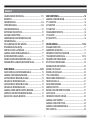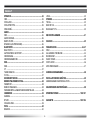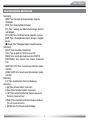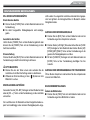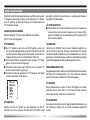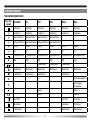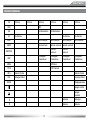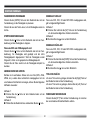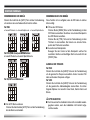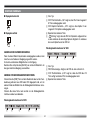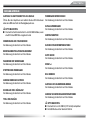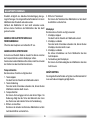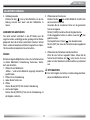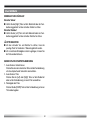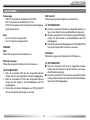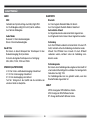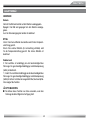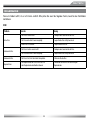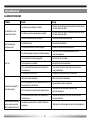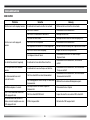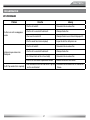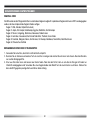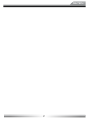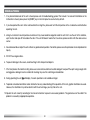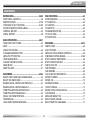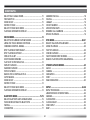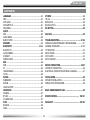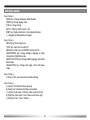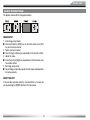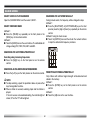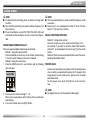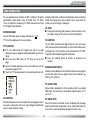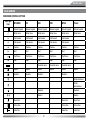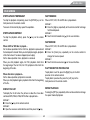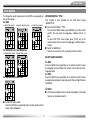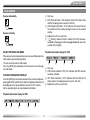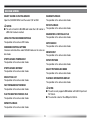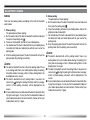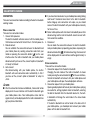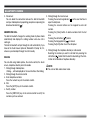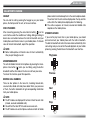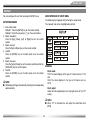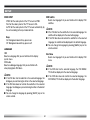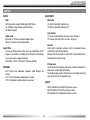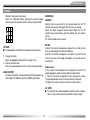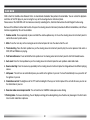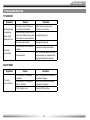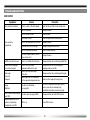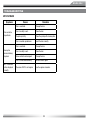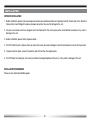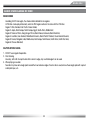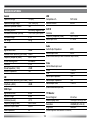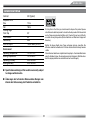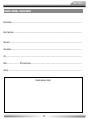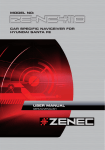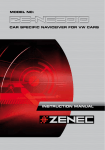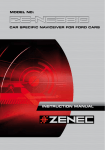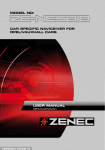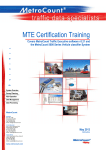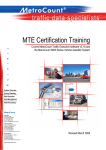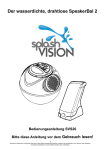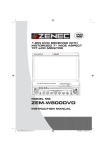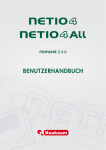Download ZENEC ZE-MC5600 - BT COMPATIBILITY LIST V1.9 Instruction manual
Transcript
Instruction Manual
MODEL NO:
CAR SPECIFIC MONICEIVER FOR SKODA VEHICLES
Sicherheitshinweise
1. Dieses Gerät ist nur für den Betrieb an einem Bordnetz mit +12V (DC) und Minus gegen Masse geeignet.
2. Bedienen Sie das Gerät nur so, wie es in der Bedienungsanleitung beschrieben wird. Alles andere kann zum Erlöschen Ihres
Garantieanspruches führen.
3. Zerlegen oder modifizieren Sie das Gerät nicht. Dies kann zu einer Beschädigung des Gerätes führen und Ihr Garantieanspruch erlischt
dadurch. Versuchen Sie auch nicht das Gerät selbst zu reparieren oder zu warten, sondern wenden Sie sich an einen autorisierten
ZENEC-Händler.
4. Benutzen Sie nur das Originalzubehör um das Gerät zu installieren und zu betreiben, da ansonsten eine Beschädigung des Gerätes
riskiert wird. Befestigen Sie das Gerät in ihrem eigenen Interesse auf einem soliden Untergrund, unter Verwendung des mitgelieferten
Montagezubehörs. Die bei Unfällen auftretenden Beschleunigungskräfte sind teilweise enorm. Unsachgemäß montierte Geräte stellen
bei Unfällen ein großes Risiko für den Fahrer und die Insassen des Fahrzeuges dar.
5. Schützen Sie das Gerät vor Wasser oder anderen Flüssigkeiten, die in das Innere des Gerätes eindringen können. Ein Kurzschluss mit
Brandfolge könnte daraus resultieren.
6. Bevor Sie eine defekte Sicherung austauschen, sollten Sie erst einmal überprüfen was der Grund für den Kurzschluss war. Achten Sie
dabei besonders auf die Kabel der Spannungsversorgung! Wenn der Kurzschluss nicht durch einen Fehler in der Spannungsversorgung
resultiert, müssen Sie die defekte Sicherung gegen ein neues Exemplar mit identischen Werten austauschen. Sollte der Kurzschluss
immer noch vorhanden sein, wenden Sie sich bitte an Ihren Fachhändler.
7. Achten Sie darauf, dass bei ausgeschaltetem Motor die Batterie des Fahrzeuges nicht entladen wird. Da es sich bei dem Gerät um
einen Verbraucher handelt und die Batterie nur bei laufendem Motor aufgeladen wird, kann es passieren dass die Batterie tief entladen
wird und das Fahrzeug sich nicht mehr starten lässt.
8. Achten Sie bei der Installation des Gerätes darauf, dass es nicht dem direkten Sonnenlicht ausgesetzt ist und auch nicht in der
Nähe von Wärmequellen wie z.B. den Öffnungen der Heizung montiert wird. Die Umgebungstemperatur sollte daher zwischen 0°C
und 45°C liegen. Sollte die Temperatur im Inneren des Fahrzeuges extrem hoch sein, ist es empfehlenswert den Innenraum vor der
Inbetriebnahme des Gerätes erst einmal etwas abkühlen zu lassen.
9. Gemäß den in den verschiedenen Ländern der EU geltenden Verkehrsvorschriften, darf ein Monitor der in Sichtweite des Fahrers
montiert ist während der Fahrt nicht betrieben werden, da er den Fahrer vom Verkehrsgeschehen ablenkt. Beachten Sie unbedingt
die geltenden Vorschriften in Ihrem Land, da ansonsten Regressansprüche von der Kfz Versicherung geltend gemacht werden
können. Achten Sie zusätzlich darauf, dass die Lautstärke in Ihrem Fahrzeug nur so hoch ist, dass Sie Außengeräusche, wie z.B. eine
Polizeisirene, noch klar wahrnehmen können.
10.Setzen Sie den Monitor keinen harten Stößen aus. Eine mechanische und elektronische Beschädigung des Gerätes könnte daraus
resultieren.
2
DEUTSCH
Sicherheitshinweise
11.Da sich auf dem Monitor mit der Zeit Staub und Schmutz sammelt, sollten Sie das Gerät ab und zu mit einem weichen Tuch reinigen.
Verwenden Sie dazu niemals Reinigungsbenzin, Alkohol, Verdünner oder ähnliches, da dies zu einer Beschädigung des Monitors bzw
des Gehäuses führen kann.
12.Sollte es während der Bedienung des Gerätes zu Störungen oder Problemen kommen, empfehlen wir Ihnen erst einmal das Kapitel
“Fehlersuche“ genau durchzulesen, um auszuschließen, dass es sich nur um einen Bedienungsfehler handelt.
13.Um das Gerät vor einem Diebstahl und der darauffolgenden unbefugten Verwendung zu schützen, müssen Sie einen mehrstelligen
Sicherheitscode eingeben. Wird das Gerät von der Spannungsquelle getrennt, ist es nötig den sechsstelligen Sicherheitscode
einzugeben, um die Betriebsbereitschaft des Gerätes wiederherzustellen. Achten Sie daher darauf, dass Sie sich den Code notieren
und an einer sicheren Stelle aufbewahren. Wenn Sie den Sicherheitscode nicht mehr wissen, müssen Sie das Gerät über Ihren
Fachhändler kostenpflichtig entsperren lassen.
14.Wenn Sie Fragen oder Probleme bei der Installation haben, wenden Sie sich bitte an einen ZENEC-Händler oder den jeweiligen
Landesvertrieb.
3
Inhalt
RDS FUNKTIONEN....................................................................16
AUSWAHL des RDS MENÜS . ..................................................16
PTY funKtion . ........................................................................16
AF funktion ............................................................................16
TA funKtion ............................................................................16
Programmdienste (PS).........................................................16
CT (Uhrzeit) .............................................................................16
RT (RadioText) . .......................................................................16
GRUNDLEGENDE BEDIENUNG............................................. 7-12
bedienteil..................................................................................7
Fernbedienung ................................................................... 8-9
Tastenbelegung . ............................................................... 8-9
der Fernbedienung .............................................................10
ENTFERNEN der Batterie......................................................10
EINLEGEN der Batterie ........................................................10
Anmerkungen zuR VERWENDUNG DER
FERnBEDIENUNG......................................................................10
Ein-/Ausschalten des Gerätes ........................................11
Stummschaltung (MUTE) ....................................................11
Einstellen der Lautstärke . .............................................11
Auswahl EINer WIEDERGABEQUELLE ................................11
BILDSCHIRMEINSTELLUNGEN ................................................11
Ändern der Bildschirmeinstellung .............................12
Werkseinstellungen wiederherstellen.................... 12
CD/DVD-Modus................................................................. 17-24
Einlegen einer DisC .............................................................17
Auswerfen einer DisC......................................................... 17
VERWENDEN des Touchscreens .......................................17
TOUCHSCREEN BEDIENUNG............................................. 18-19
Pausieren der Wiedergabe ...............................................20
Stoppen der Wiedergabe ..................................................20
Anzeige einzelner Dateien ................................................20
Schneller Vorlauf .............................................................20
Schneller RÜCKlauf...........................................................20
Titel vor/zurück . ................................................................20
Wiedergabe wiederholen .................................................20
Wiederholen A-B....................................................................21
Zufallswiedergabe . ...........................................................21
Anspielfunktion....................................................................21
Suchen von bestimmten Dateien ....................................21
GOTO Suche.............................................................................21
VERWENDEN des DVD Menüs ...............................................22
Auswahl der Tonspur . ......................................................22
Auswahl des Untertitels...................................................23
Auswahl des Kamerawinkels...........................................23
PBC Funktion..........................................................................23
Radio Modus.................................................................... 13-15
Radio MODUS als WIEDERGABEQuelle............................ 13
Auswahl des Frequenzbandes .......................................13
Automatischer Sendersuchlauf....................................13
Manueller Sendersuchlauf............................................ 13
AutomatischeR SenderSUCHLAUF ...................................14
ManuelleR SenderSUCHLAUF ...........................................14
Auswahl eines gespeicherten Senders....................... 14
Anspielen der empfangbaren Sender.......................... 14
Suche von lokalen Sendern ...........................................15
4
DEUTSCH
INHALT
Zoom +/–....................................................................................23
Bild drehen.............................................................................23
Auswahl des Bildwechselmodus....................................24
Anzeige von Wiedergabeinformationen...................... 24
Wählen......................................................................................29
Beenden von Gesprächen..................................................30
Anrufverwaltung................................................................30
Stummschaltung des Mikrofons...................................30
Durchblättern von Telefonlisten................................30
Musikwiedergabe..................................................................30
SD/USB modUS........................................................................25
SD-KARTE/USB Stick als Quelle.........................................25
VERWENDEN des Touchscreens........................................25
Bedienelemente auf dem Bildschirm.............................25
Pausieren der Wiedergabe................................................25
Stoppen der Wiedergabe...................................................25
Anzeige einzelner Dateien.................................................25
Schneller Vorlauf..............................................................25
Schneller RücklauF...........................................................25
Titel vor/zurück...................................................................25
Wiedergabe wiederholen..................................................25
Zufallswiedergabe..............................................................25
Anspielfunktion....................................................................25
SUchen von bestimmten Dateien.....................................25
GOTO Suche.............................................................................25
Zoom +/–....................................................................................25
Bild drehen.............................................................................25
Auswahl des Bildwechselmodus....................................25
Anzeige von Wiedergabeinformationen ......................25
iPod modUS....................................................................... 31-32
iPod MODUS als WIEDERGABEQuelle................................31
Musikwiedergabe..................................................................31
Fotowiedergabe....................................................................31
Videowiedergabe...................................................................31
Schneller Vor-/Rücklauf.................................................32
Suche in Playlist/Artist/Album/Song............................32
Andere Wiedergabequellen...........................................33
AUX-IN .......................................................................................33
RÜCKFAHRKamera .................................................................33
NAVIGATION............................................................................... 33
DVB-T . .......................................................................................33
2-zoneN modUS .....................................................................33
Hauptmenü....................................................................... 34-40
Grundlegende Informationen.........................................34
Benutzeroberfläche des SETUPS...................................34
Allgemein................................................................................34
Uhrzeit Anzeige.....................................................................34
Einstellen der Uhrzeit.......................................................34
VideoEingang..........................................................................35
Beep...........................................................................................35
Bluetooth modUS......................................................... 26-30
Bluetooth MODUS als WIEDERGABEQuelle...................26
Auswahl der Bluetooth-Modi..........................................26
Geräte koppeln............................................................... 26-27
Verbindungen........................................................................28
Annehmen von Gesprächen..............................................29
5
Inhalt
Sprache...................................................................................35
OSD.............................................................................................35
DVD Audio.................................................................................35
DVD Untertitel.......................................................................35
DISC-Menü................................................................................35
Audio.........................................................................................36
DRC.............................................................................................36
Audio Modus...........................................................................36
Sub.W Filter............................................................................36
Speaker (Lautsprecher).....................................................36
Bluetooth..............................................................................36
Bluetooth...............................................................................36
Automatische Antwort......................................................36
VerbindUNG.............................................................................36
Verbindungscode.................................................................36
RDS.............................................................................................37
RDS.............................................................................................37
CT . . ............................................................................................37
Tuner Region..........................................................................37
TA VOL.........................................................................................37
SICHERHEITSCODE..................................................................37
Berechtigungen/RATING....................................................38
Passwort.................................................................................38
BerechtigungEN....................................................................38
Werkseinstellungen wiederherstellen.....................38
Hardware ..............................................................................39
Kamera . ...................................................................................39
BT Mic .......................................................................................39
VOLUME LEVEL .........................................................................39
P.VOL .........................................................................................40
Source ....................................................................................40
LeveL......................................................................................... 40
OTHERS ....................................................................................40
TS CAL....................................................................................... 40
SKIN STYLE............................................................................... 40
BACKLIGHT CTL........................................................................ 40
EQ Einstellungen ...............................................................41
CAN BUS ...................................................................................42
FEHLERSUCHE.................................................................... 43-47
DISC ...........................................................................................43
ALLGEMEINE problemE . .......................................................44
BILDSCHIRM .............................................................................45
Radio Tuner ...........................................................................45
DVD player . ............................................................................46
MP3 WIEDERGABE . ..................................................................47
ANSCHLUSSDIAGRAMM..........................................................48
INSTALLATION DES GERÄTES.................................................49
ANMERKUNGEN ZUR INSTALLATION ......................................49
GRUNDWISSEN DATENTRÄGER.............................................50
SpeZifiKationEN......................................................... 100-101
GARANTIE ....................................................................... 102-103
6
DEUTSCH
GRUNDLEGENDE BEDIENUNG
BEDIENTEIL
bo
bp
bq
bt
bs
br
10.[LEFT/PREVIOUS] Taste: Sendersuchlauf ab; Titel zurück;
bewegt Cursor nach links (DVD Menü)
11.[RIGHT/NEXT] Taste: Sendersuchlauf hoch; Titel vor; bewegt
Cursor nach rechts (DVD Menü)
12.[EJECT] Taste: Auswurf CD/DVD
13.Internes Mikrofon (BT)
14.Disc-Einschub
15.IR-Empfänger
16.RESET-Taste
17.SD-Kartenleser
18.AUX Eingang
1.
2.
3.
4.
5.
6.
7.
[MUTE/POWER] Taste: Ein-/Ausschalten des Gerätes,
Stummschaltung der Tonausgabe
[FM/AM] Taste: Wechseln zu Radio; wechseln des
Frequenzbandes
[DVD] Taste: Wechseln zu CD/DVD
[SCR] Taste: Öffnen SOURCE MENU
[NAV] Taste: Umschalten auf Navigation
[VOL.SEL] Taste: Einstellung der Lautstärke/EQ
[TUNE.ENT] Taste: Play/Pause/Bestätigen; bewegt Cusor nach
oben/unten (DVD Menü)
8. [DISP/Hangup] Taste: Wiedergabeinformationen anzeigen;
Gespräch beenden
9. [WIDE/PIC/CALL] Taste: Ändern des Bildschirmmodus;
Bildschirmeinstellung; Gespräch annehmen
7
GRUNDLEGENDE BEDIENUNG
FERNBEDIENUNG
Tastenfeld 1
[POWER] Taste: Ein-/Ausschalten des Gerätes
[SCR] Taste: Öffnen des Hauptmenüs
[EQ] Taste: Öffnen des EQ-Menüs
[EJECT] Taste: Auswurf der CD/DVD
TASTENFUNKTIONEN
Tastenfeld 2
[VOL +/-] Tasten: Verändern der Lautstärke
Tastenfeld 3
[MUTE] Taste: Stummschaltung der Tonwiedergabe
Tastenfeld 4
[PRESET] Taste: Auswahl der vorherigen Wiedergabe
Tastenfeld 5
[FM/AM] Taste: Auswahl des Radio-Modus; wechseln des
Frequenzbandes
[DVD] Taste: Auswahl des CD/DVD-Modus
[NAV] Taste: Auswahl des Navigationsmodus
Tastenfeld 6
[RPT A-B] Taste: A-B Wiederholfunktion
[RTP] Taste: Auswahl von Wiederholfunktionen
Tastenfeld 7
[SCN] Taste: Anspielen einzelner Titel
Tastenfeld 8
[RDM] Taste: Zufallswiedergabe
Tastenfeld 9
[0~9] Tasten: Numerische Tasten
8
DEUTSCH
GRUNDLEGENDE BEDIENUNG
Tastenfeld bl
[BAND] Taste: Wechseln des Frequenzbandes; langsame
Wiedergabe
[WIDE] Taste: Änderung Bildschirmmodus
[PIC] Taste: Änderung der Bildschirmeinstellungen (Kontrast
und Helligkeit)
[GOTO/Call] Taste: GOTO Suchfunktion; Gespräch annehmen
[DISP] Taste: Wiedergabeinformationen anzeigen; Eingaben
löschen
[■/Hangup] Taste: Wiedergabe stoppen; Gespräch beenden
Tastenfeld bm
[SETUP] Taste: Auswahl des Hauptmenüs
[TITLE] Taste: Auswahl des Titelmenüs einer DVD
[MENU] Taste: Auswahl des Hauptmenüs einer DVD/VCD
[AUDO/MUSIC] Taste: Auswahl einer Tonspur; Quellenwahl
iPod
[SUBTITLE/PHOTO] Taste: Auswahl eines Untertitels; Quellenwahl iPod
[ANGEL/VIDEO] Taste: Auswahl eines Kamerawinkels; Quellenwahl iPod
Tastenfeld bn
[F-R] Taste: Auswahlschalter Front-Rear Bedienung
Tastenfeld bo
a. [Up] Taste: Schneller Vorlauf; Cursor hoch
b. [Down] Taste: Schneller Rücklauf, Cursor runter
c. [LEFT] Taste: Automatischer Suchlauf (Frequenz reduzieren)/ Titel zurück/ Cursor nach links
d. [RIGHT] Taste: Automatischer Suchlauf (Frequenz erhöhen)/
Titel vor/ Cursor nach rechts
e. [ENTER] Taste: Play/Pause/Auswahl bestätigen
9
GRUNDLEGENDE BEDIENUNG
ENTFERNEN der Batterie
Anmerkungen zuR VERWENDUNG der Fernbedienung
■ Öffnen Sie die Abdeckung auf der Rückseite der Fernbedienung und entnehmen Sie die Batterie.
■ Richten Sie die Fernbedienung auf den IR-Empfänger des
Gerätes.
Einlegen der Batterie
■ Entnehmen Sie die Batterie, wenn Sie die Fernbedienung
längere Zeit nicht verwenden.
■ Legen Sie die Batterie richtig herum ein und achten Sie auf
deren Polung.
■ Setzen Sie die Fernbedienung nicht direktem Sonnenlicht oder
hohen Temperaturen aus.
■ Wenn die Fernbedienung nicht mehr oder sehr träge reagiert,
müssen Sie die Batterie wechseln.
■ Verwenden Sie nur Batterien des Typs CR2025.
■ VORSICHT! Die Batterie darf nicht geladen, erhitzt, geöffnet
oder ins Feuer geworfen werden.
■ Achten Sie auf die Polung und legen Sie die Batterie richtig
herum ein.
■ Bewahren Sie die Batterie außer Reichweite von Kindern auf.
Sollte sie verschluckt werden, sofort einen Arzt aufsuchen.
1 Drücken
Ziehen
Drücken
10
DEUTSCH
Grundlegende Bedienungen
Ein-/Ausschalten des Gerätes
Einschalten des Gerätes
■ Drücken Sie die [POWER] Taste auf dem Bedienteil oder auf der
Fernbedienung.
■ Die zuletzt ausgewählte Wiedergabequelle wird wiedergegeben.
Ausschalten des Gerätes
Halten Sie die [POWER] Taste auf dem Bedienteil gedrückt oder
drücken Sie die [POWER] Taste auf der Fernbedienung um das
Gerät auszuschalten.
Stummschaltung
Drücken Sie bitte die [MUTE] Taste auf dem Bedienteil oder auf der
Fernbedienung um die Stummschaltung zu aktivieren.
BITTE BEACHTEN:
■ Drücken Sie eine der Tasten erneut oder verändern Sie die
Lautstärke um die Stummschaltung wieder zu deaktivieren.
■ Während der Stummschaltung ist das ( ) Symbol auf dem
Bildschirm zu sehen.
stellt werden. Die eingestellte Lautstärke wird automatisch gespeichert und gilt dann als Anfangslautstärke für Bluetooth und den
Navigationsmodus.
Auswahl EINER WIEDERGABEQuelle
■ Drücken Sie die [SCR] Taste auf dem Bedienteil oder auf der
Fernbedienung um das Hauptmenü aufzurufen.
■ Drücken Sie die [Left/Right] Taste oder drehen Sie den [TUNE/
ENT] Drehregler auf dem Bedienteil oder drücken Sie die [UP]/
[DOWN]/[LEFT]/[RIGHT] Tasten auf der Fernbedienung um die
gewünschte Wiedergabequelle zu wählen.
■ Mit dem [TUNE/ENT] Drehregler auf dem Bedienteil oder der
[ENTER] Taste auf der Fernbedienung bestätigen Sie Ihre
Auswahl.
Auswahl EINER Wiedergabequelle PER Touchscreen
Öffnen Sie das Hauptmenü und berühren Sie das entsprechende
Icon auf dem Bildschirm.
Einstellen der Lautstärke
BILDSCHIRMEINSTELLUNGEN
Verwenden Sie den [VOL.SET] Drehregler auf dem Bedienteil oder
oder die [VOL +/-] Tasten auf der Fernbedienung um die Lautstärke
einzustellen.
Ändern des Bildformates
■ Drücken Sie die [WIDE] Taste auf dem Bedienteil oder auf der
Fernbedienung um das Bildformat zu ändern.
Die Lautstärke kann für Bluetooth und den Navigationsmodus separat und unabhängig zu den anderen Wiedergabequellen einge-
11
Grundlegende Bedienungen
BITTE BEACHTEN:
Die Bildschirmeinstellungen ändern sich wie folgt:
■ Die Benutzereinstellungen werden nach dem Reseten des
Prozessors nicht gelöscht.
Ändern der Bildschirmeinstellung
1. Aufrufen des Bildschirmmenüs
■ Halten Sie die [WIDE] Taste auf dem Bedienteil oder die [PIC]
Taste auf der Fernbedienung gedrückt.
2. Wählen Sie den Menüpunkt aus, welchen Sie verändern
möchten
■ Drücken Sie mehrmals die [UP] oder [Down] Taste auf der
Fernbedienung um den gewünschten Menüpunkt auszuwählen.
3. Verändern der Einstellung
■ Drücken Sie mehrmals die [Left] oder [Right] Taste auf der
Fernbedienung um die Einstellung zu verändern.
4. Verlassen des Bildschirmmenüs
■ Um das Menü wieder zu verlassen drücken Sie noch einmal
die [WIDE] Taste oder bedienen Sie das Gerät für ein paar
Sekunden nicht.
Werkseinstellungen wiederherstellen
Wenn das Gerät nicht ordnungsgemäss funktioniert, drücken
Sie die [RESET] Taste auf dem Bedienteil um den Prozessor des
Gerätes zu reseten.
12
DEUTSCH
RADIO MODUS
Auswahl DES Radio MODUS als WIEDERGABEQuelle
Manueller Sendersuchlauf
Öffnen Sie das Hauptmenü und wählen Sie die Wiedergabequelle
„Radio“ aus.
Während der manuellen Sendersuche ändert sich die Frequenz in
kleinen Schritten.
Methode 1:
■ Verwenden Sie den [TUNE.ENT] Drehregler auf dem Bedienteil
oder drücken Sie wiederholt die [UP] oder [DOWN] Tasten auf
der Fernbedienung.
Methode 2: Verwenden des Touchscreens
■ Berühren Sie das [KEYPAD] Icon und geben Sie auf dem
numerischen Tastenfeld die Frequenz des gewünschten
Senders ein.
Auswahl des Frequenzbandes
Methode 1:
■ Drücken Sie mehrmals die [FM/AM] Taste auf dem Bedienteil
oder die [BAND] Taste auf der Fernbedienung.
Methode 2:
■ Berühren Sie das [BAND] Icon auf dem Bildschirm. Das Frequenzband wechselt wie folgt:
FM1, FM2, FM3, AM1 und AM2.
Automatischer Sendersuchlauf
Suchen durch Erhöhen der Frequenz
■ Drücken Sie die [Right] Taste auf dem Bedienteil oder auf der
Fernbedienung.
Suchen durch Verringern der Frequenz
■ Drücken Sie die [Left] Taste auf dem Bedienteil oder auf der
Fernbedienung.
BITTE BEACHTEN:
■ Um den Suchlauf zu beenden, wiederholen Sie den Vorgang
oder drücken Sie eine Taste welche mit einer Radiofunktion
belegt ist.
■ Wenn ein Sender empfangen wird, stoppt der Suchlauf und der
Sender wird wiedergegeben.
Wenn ein Stereosignal des Senders empfangen wird, leuchtet
„ST“ auf dem Bildschirm auf.
13
Automatische SenderSUCHLAUF
Nur Sender mit ausreichender Signalstärke werden erkannt und
abgespeichert.
Methode 1:
■ Drücken Sie die [ENTER] Taste auf dem Bedienteil oder auf der
Fernbedienung.
Methode 2:
■ Berühren Sie das [AS] Icon auf dem Bildschirm.
RADIO MODUS
BITTE BEACHTEN:
■ Um den automatischen Sendersuchlauf zu beenden, müssen
Sie einfach eine Taste drücken, welche mit einer Radiofunktion
belegt ist.
BITTE BEACHTEN:
■ Der automatische Suchlauf überschreibt zuvor abgespeicherte
Sender.
■ Das Gerät verfügt über 5 Frequenzbänder (FM1, FM2, FM3,
AM1 und AM2). Jedes Frequenzband besitzt 6 Speicherplätze.
Insgesamt können 30 Sender abgespeichert werden.
■ Die numerischen Tasten 1-6 entsprechen den Speicherplätzen
P1-P6. Pro Frequenzband können die Speicherplätze P1-P6 je
einen Sender speichern.
ManuelleR SenderSUCHLAUF
Wenn Sie einen bestimmten Sender gefunden haben, dann …
Methode 1: Benutzen der Fernbedienung
Halten Sie eine numerische Taste (1-6 ) auf der Fernbedienung
gedrückt bis die eingestellte Frequenz gespeichert wurde.
Methode 2: Benutzen des Touchscreen
1. Berühren Sie das [MEM] Icon auf dem Bildschirm. Folgendes
Menü wird angezeigt:
■ Um den automatischen Sendersuchlauf zu beenden, müssen
Sie einfach eine Taste drücken, welche mit einer Radiofunktion
belegt ist.
Auswahl eines gespeicherten Senders
Anspielen der empfangbaren Sender:
2. Drücken Sie eine Taste zwischen 1 und 6:
Wenn Sie eine Taste gedrückt haben, wird das Menü automatisch
beendet.
3. Berühren Sie das [EXIT] Icon um den Vorgang zu beenden.
14
Methode 1: Verwenden der Fernbedienung
Drücken Sie eine numerische Taste zwischen 1 und 6.
Zum Beispiel: Wenn Sie den Sender P1 auswählen möchten,
drücken Sie die Taste 1 auf der Fernbedienung.
Methode 2: Auswählen des Touchscreen
Drücken Sie das entsprechende Icon auf dem Bildschirm um
den Sender auszuwählen.
Die Anspielfunktion des Gerätes spielt alle gespeicherten
Sender für 10 Sekunden an. Nachdem alle Sender kurz angespielt wurden, spielt das Gerät alle empfangbaren Sender des
Frequenzbandes an.
Um diese Funktion zu starten, muss das [PS] Icon auf dem
Bildschirm gedrückt werden.
BITTE BEACHTEN:
■ Berühren Sie das [PS] Icon noch einmal um die Funktion wieder
zu beenden.
DEUTSCH
RADIO MODUS
Suche von lokalen Sendern
Wenn die LOCAL Funktion aktiviert ist, werden nur Sender mit
hoher Signalstärke bei der Suche berücksichtigt.
Berühren Sie das [LOC] Icon um die LOCAL Funktion zu aktivieren
und drücken Sie die Taste noch einmal um sie wieder zu deaktivieren.
BITTE BEACHTEN:
■ Wenn die LOCAL Funktion aktiviert wurde, leuchtet das LOC
Symbol auf dem Bildschirm auf.
■ Um mit dem Sendersuchlauf auch schwächere Sender
zu berücksichtigen, muss die LOCAL Funktion deaktiviert
werden.
15
RDS FUNKTIONEN
Das Gerät unterstützt die Grundfunktionen von RDS, einschliesslich
PI (Programmerkennung), Anzeige von Sendernamen, RT (Radiotext), CT (Uhrzeit), AF (Alternativ Frequenz), TA (Verkehrsfunk) und
PTY (Programm Genre).
das Gerät automatisch die am Besten zu empfangende Frequenz
des gehörten Radiosenders.
BITTE BEACHTEN:
Berühren Sie das [PTY] Icon um das RDS Menü auszuwählen.
Die PTY Liste wird angezeigt.
■ Während die AF Funktion automatisch zwischen 2 Frequenzen
wechselt bzw. nach besseren Frequenzen sucht, können Störgeräusche hörbar sein. Ein Ausschalten der AF Funktion schafft
dann meistens Abhilfe.
PTY funKtion
TA funktion
■ Bei PTY handelt es sich um eine RDS Funktion, welche von
immer mehr Rundfunkanstalten unterstützt wird. Mit Hilfe der PTY
Funktion kann das Gerät gezielt nach Sendern mit bestimmten
Programminhalten suchen (z.B. Nachrichten, Rock etc).
■ Wenn das RDS Menü ausgewählt wurde, werden 6 PTY Kategorien auf der ersten Seite angezeigt.
■ Benutzen Sie die Scroll- oder Pfeiltasten um auf weitere PTY
Seiten vor oder zurück zu gelangen.
■ Berühren Sie die die gewünschte PTY Kategorie. Das Gerät
startet automatisch mit der Suche.
Halten Sie die [FM/AM] Taste auf dem Bedienteil gedrückt um
die TA Funktion zu de- bzw. aktivieren. Bei aktivierter TA Funktion
schaltet das Gerät automatisch auf einen Radiosender um, welcher
gerade eine Verkehrsdurchsage sendet. Es spielt dabei keine Rolle
welche Wiedergabequelle Sie gerade ausgewählt haben.
AUSWAHL des RDS MENÜs
Programmdienste (PS)
Einige Sendeanstalten modifizieren den RDS-Sendername über den
PS-Code (z.B. zu Werbezwecken, etc.). Das Gerät kann aufgrund
dieses Dienstes den modifizierten Inhalt wiedergeben.
CT (Uhrzeit)
Einige Radiostationen senden mit dem RDS Signal die Uhrzeit
sowie das Datum. Wenn Sie CT auf ON gestellt haben, wird die
Uhrzeit des Gerätes automatisch synchronisiert.
RT (Radiotext)
AF funktion
Berühren Sie das AF Symbol auf dem Bildschirm um die AF
Funktion zu de- bzw. aktivieren. Bei aktivierter AF Funktion wählt
16
Wenn diese Funktion aktiviert ist, zeigt das Gerät Informationen wie
z.B. Titelnamen, Interpret etc. an, welche vom Sender übermittelt
werden.
DEUTSCH
CD/DVD Modus
Einlegen einer DISC
VERWENDEN des Touchscreens
Wählen Sie im Hauptmenü den CD/DVD-Modus aus. Wenn Sie
eine CD/DVD einlegen, schaltet das Gerät automatisch in den CD/
DVD-Modus um.
Der Touchscreen ist während der Wiedergabe einer DVD wie folgt
aufgeteilt:
BITTE BEACHTEN:
■ Achten Sie darauf, das sich beim Einlegen einer Disc nicht
schon eine Disc im Gerät befindet.
■ Wenn Sie eine Disc einlegen, wird der aktuelle Wiedergabemodus automatisch beendet.
■ Bitte beachten Sie das die Session einer Disc nach dem Brennvorgang abgeschlossen wird, da ansonsten keine Wiedergabe
möglich ist.
Auswerfen einer DISC
Drücken Sie die [EJECT] Taste auf dem Bedienteil oder auf der
Fernbedienung um die Disc auszuwerfen.
BITTE BEACHTEN:
■ Wenn die Disc ausgeworfen wurde, wechselt das Gerät in den
SD-Karten Modus. Wenn sich keine SD-Karte im Gerät befindet,
wechselt das Gerät in den Radio Modus.
17
A-Aufrufen des Hauptmenüs
B-Aufrufen des Bedienfeld für die DVD-Wiedergabe
CD/DVD Modus
TOUCHSCREEN BEDIENUNG
Disc Typ/
Symbol
MP3/WMA
CD
VCD
DVD
MPEG
Bilder
Tastenfeld
Tastenfeld
Tastenfeld
Tastenfeld
Tastenfeld
Tastenfeld
Hauptmenü
Hauptmenü
Hauptmenü
Hauptmenü
Hauptmenü
Hauptmenü
Schneller Vorlauf
Schneller Vorlauf
Schneller Vorlauf
Schneller Vorlauf
/
/
Schneller Rücklauf
Schneller Rücklauf
Schneller Rücklauf
Schneller Rücklauf
/
/
Zurück
Zurück
Zurück
Zurück
Zurück
Zurück
Vor
Vor
Vor
Vor
Vor
Vor
Wiedergabe/Pause
Wiedergabe/Pause
Wiedergabe/Pause
Wiedergabe/Pause
Wiedergabe/Pause
Wiedergabe/Pause
Stop
Stop
Stop
Stop
Stop
Stop
/
/
Zweites Menü
Zweites Menü
Zweites Menü
/
Wiederholen
Wiederholen
Wiederholen
Wiederholen
Wiederholen
Wiederholen
Zufallsmodus
Zufallsmodus
Zufallsmodus
/
Zufallsmodus
/
/
/
/
/
/
Drehen Uhrzeigersinn
/
/
/
/
/
Drehen gegen
Uhrzeigersinn
/
/
Zoom -
/
/
Zoom -
/
/
Zoom +
/
/
Zoom nah +
Musik Titel
/
/
/
Musik Titel
Musik Titel
Bild Dateien
/
/
/
Bild Dateien
Bild Dateien
Video Dateien
/
/
/
Video Dateien
Video Dateien
18
DEUTSCH
CD/DVD Modus
EQ
EQ Menü
EQ Menü
EQ Menü
EQ Menü
EQ Menü
EQ Menü
PBC
/
/
PBC
/
/
/
A-B
/
/
A-B Wiederholen
A-B Wiederholen
/
/
Alle Formate
/
/
/
Alle Formate
Alle Formate
Back
/
/
Menü verlassen
Menü verlassen
Menü verlassen
Menü verlassen
AUDIO
/
/
Kanal wechseln
Sprache wechseln
Sprache wechseln
/
SUBTITLE
/
/
/
Untertitel
wechseln
Untertitel
wechseln
/
DISP
/
/
Wiedergabe
Informationen
Wiedergabe
Informationen
Wiedergabe
Informationen
Wiedergabeinformationen
MENU
/
/
/
DVD Menü
/
/
TITLE
/
/
/
DVD Titelmenü
/
/
DIR+
Nächster Ordner
/
/
/
/
Nächster Ordner
DIR-
Vorheriger Ordner
/
/
/
/
Vorheriger Ordner
/
/
/
/
/
Übergangsmodus
/
/
/
/
/
Spiegeln vertikal
/
/
/
/
/
Spiegeln
horizontal
/
/
/
/
Vorherige
Vorheriges
/
/
/
/
Nächstes
Nächstes
All
SLIDE
19
CD/DVD Modus
Pausieren der Wiedergabe
Schneller Vorlauf
Drücken Sie die [ENTER] Taste auf dem Bedienteil oder auf der
Fernbedienung um die Wiedergabe zu pausieren.
Drücken Sie eine der Tasten erneut, um die Wiedergabe wieder zu
starten.
Wenn eine DVD, VCD, CD oder MP3 DISC wiedergegeben wird,
gibt es folgende Möglichkeiten:
Methode 1:
■ Drücken Sie mehrmals die [UP] Taste auf der Fernbedienung
um die Geschwindigkeit des Vorlaufs einzustellen.
Methode 2:
■ Berühren Sie das [ ] Icon auf dem Bildschirm.
Stoppen der Wiedergabe
Drücken Sie die [ ] Taste auf dem Bedienteil oder auf der Fernbedienung um die Wiedergabe zu stoppen.
Wenn eine DVD oder VCD abgespielt wird:
Drücken Sie die [ ] Taste auf dem Bedienteil oder auf der Fernbedienung. Die Wiedergabe wird gestoppt und der letzte
Wiedergabepunkt abgespeichert. Wird die Wiedergabe wieder
fortgesetzt, startet sie am gespeicherten Wiedergabepunkt.
Drücken Sie die Taste zweimal um die Wiedergabe komplett zu
beenden.
Anzeige einzelner Dateien
Befinden sich verschiedene Dateien auf einer Disc (MP3, JPEG,
MPEG, etc.), werden diese automatisch wiedergegeben. Um die
verschiedenen Dateiformate anzuzeigen, können Sie die folgenden
Methoden anwenden:
Methode 1:
■ Drücken Sie die [ ] Taste auf dem Bedienteil oder auf der
Fernbedienung.
Methode 2:
■ Wählen Sie das Bedienfeld aus und berühren Sie das [ ] Icon.
20
Schneller Rücklauf:
Wenn eine DVD, VCD, CD oder MP3 DISC wiedergegeben wird,
gibt es folgende Möglichkeiten:
Methode 1:
■ Drücken Sie mehrmals die [DOWN] Taste auf der Fernbedienung
um die Geschwindigkeit des Vorlaufs einzustellen.
Methode 2:
■ Berühren Sie das [ ] Icon auf dem Bildschirm.
Titel vor/zurück
Um einen Titel weiter zu gelangen, drücken Sie die [Right] Taste auf
dem Bedienteil oder auf der Fernbedienung.
Um einen Titel zurück zu gelangen, drücken Sie die [Left] Taste auf
dem Bedienteil oder auf der Fernbedienung.
Wiedergabe wiederholen
Drücken Sie die [RPT] Taste auf der Fernbedienung um zwischen
den verschiedenen Wiederhol-Modi zu wählen.
DEUTSCH
CD/DVD Modus
Verschiedene Disc-Typen unterstützen verschiedene WiederholModi. Bitte beachten Sie die folgende Tabelle:
DIisc Typ
DVD
Modi Wiederholung
Kapitel wiederholen ➞ Titel wiederholen ➞ Wiederholen aus
VCD (PCB
aus)
Wiederholen Einzelne ➞ Wiederholen Alle ➞ Wiederholen aus
CD
Wiederholen Einzelne ➞ Wiederholen Alle ➞ Wiederholen aus
MP3/WMA
Wiederholen Einzelne ➞ Wiederholen Ordner ➞ Wiederholen
Alle ➞ Wiederholen aus
MPEG
Wiederholen Einzelne ➞ Wiederholen Ordner ➞ Wiederholen
Alle ➞ Wiederholen aus
Bild
Wiederholen Einzelne ➞ Wiederholen Ordner ➞ Wiederholen
Alle ➞ Wiederholen aus
Zufallswiedergabe
Wenn diese Funktion aktiviert ist, werden die Titel nach dem Zufallsprinzip wiedergegeben.
Während der Wiedergabe kann durch wiederholtes Drücken der
[RDM] Taste auf der Fernbedienung zwischen den folgenden
Möglichkeiten gewählt werden:
Zufällige Wiedergabe, zufällige Wiederholung und Zufallswiedergabe aus.
ANSPIELFUNKTION
BITTE BEACHTEN:
■ Wenn eine VCD wiedergegeben wird, ist diese Funktion gesperrt
wenn PCB eingeschaltet ist.
■ Wenn das Gerät ausgeschaltet oder die Quelle gewechselt
wird, dann wird die Wiederholfunktion automatisch deaktiviert.
Wiederholen A-B
Wenn eine DVD, VCD oder CD wiedergegeben wird, ist es möglich
eine Sequenz zwischen 2 Punkten (A-B) zu wiederholen.
Drücken Sie die [RPT A-B] Taste auf der Fernbedienung um den
Startpunkt (A) zu setzten. Drücken Sie die Taste noch einmal um
den Endpunkt (B) zu setzen.
Drücken Sie die Taste erneut um die Funktion zu beenden und zur
normalen Wiedergabe zurück zu kehren.
21
Wenn diese Funktion aktiviert ist, werden jeweils die ersten 10
Sekunden jedes Titels der CD bzw. der VCD wiedergegeben. So
können Sie nach einem gewünschten Titel suchen.
Um diese Funktion zu starten, drücken Sie die [SCN] Taste auf der
Fernbedienung. Um die Funktion wieder zu beenden, drücken Sie
die Taste noch einmal.
Suchen von bestimmten Dateien
Wenn eine DVD, VCD oder CD wiedergegeben wird, kann nach
bestimmten Kapiteln/Titeln gesucht werden. Drücken Sie hierzu
die nummerische Taste der Fernbedienung.
Wenn Sie zum Beispiel den Titel „15“ auswählen möchten, müssen
die Tasten [1] und [5] hinter einander gedrückt werden.
GOTO Suche
1. Öffnen Sie die GOTO Suche und wählen einen Suchmodus
aus.
Verschiedene DISC-Typen und Formate unterstützen verschiedene Suchfunktionen.
CD/DVD Modus
VeRWENDen des DVD Menüs
VeRWENDUNG des DVD Menüs
Drücken Sie mehrmals die [GOTO] Taste auf der Fernbedienung,
um zwischen den verschiedenen Suchmodi zu wählen.
Für DVD:
Diese Funktion ist nur verfügbar, wenn die DVD über ein solches
Menü verfügt.
■ Öffnen des DVD Menüs
Drücken Sie die [MENU] Taste auf der Fernbedienung um das
DVD Menü auszuwählen. Sie können nun einzelne Menüpunkte
des DVD Menüs auswählen.
Drücken Sie die [TITEL] Taste auf der Fernbedienung um das
Titelmenü zu auszuwählen. Sie können nun einzelne Menüpunkte des Titelmenüs auswählen.
■ Auswahl eines Menüpunktes
Bewegen Sie den Cursor auf den Menüpunkt welchen Sie
auswählen möchten und bestätigen Sie Ihre Auswahl mit der
[ENTER] Taste.
a. Auswahl Titelsuche b. Auswahl Kapitelsuche c. Auswahl Spielzeitsuche
Für VCD (PCB ist aus) und MPEG Dateien:
a. Auswahl Titelsucheb. Auswahl Spiel/Zeitsuche
Auswahl der Tonspur
Für DVD:
Drücken Sie mehrmals die [AUDIO] Taste auf der Fernbedienung
um die gewünschte Tonspur auszuwählen. Hierzu muss die DVD
über verschiedene Tonspuren verfügen.
Für VCD:
Drücken Sie mehrmals die [AUDIO] Taste auf der Fernbedienung
um die gewünschte Audiowiedergabe auszuwählen. Es stehen
folgende Optionen zur Auswahl: Linker Kanal, Rechter Kanal und
Stereo.
Für CD, MP3 und Bilddateien:
BITTE BEACHTEN:
■ Die GOTO Suche verlassen
Drücken Sie mehrmals die [GOTO] Taste auf der Fernbedienung
bis das Menü verschwindet.
22
■ Der linke und rechte Audiokanal kann nicht einwandfrei wiedergegeben werden, wenn die Audiodatei nicht korrekt aufgenommen wurde.
DEUTSCH
CD/DVD Modus
Auswahl des Untertitels
Zoom +/–
Drücken Sie mehrmals die [SUBTITLE] Taste auf der Fernbedienung um einen Untertitel auszuwählen.
Wenn ein Bild oder ein Video wiedergegeben wird, können Sie den
Bildinhalt vergrössern bzw. verkleinern.
Drücken Sie hierzu die [
] Tasten auf der Fernbedienung.
BITTE BEACHTEN:
■ Diese Funktion ist nur aktiv, wenn die DVD diese auch unterstützt.
Auswahl des Kamerawinkels
Drücken Sie mehrmals die [ANGEL] Taste auf der Fernbedienung
um einen Kamerawinkel auszuwählen.
Bild drehen
Wird ein Bild wiedergegeben, kann es gedreht werden, um so einen
optimalen Blickwinkel zu gewährleisten.
■ Drehen gegen Uhrzeigersinn
BITTE BEACHTEN:
Diese Funktion ist nur aktiv, wenn die DVD diese auch unterstützt.
PBC Funktion
Diese Funktion ist für VCDs mit PBC Funktion (ab Version 2.0)
verfügbar. Drücken Sie die [MENU] Taste auf der Fernbedienung
um die PBC Funktion zu aktivieren.
BITTE BEACHTEN:
■ Wenn die PBC Funktion aktiviert ist, geht die Wiedergabe
zurück zur Wiedergabeliste und startet mit dem ersten Titel.
■ Wenn PBC aktiviert ist, ist der schnelle Vor- und Rücklauf sowie
Zeitlupe möglich. Jedoch ist das Wiederholen oder Suchen von
bestimmten Titeln/Kapiteln nicht möglich.
■ Wenn Sie die Zufallswiedergabe, die Anspielfunktion oder die
Suchfunktion verwenden während die PCB Funktion aktiviert
ist, wird diese automatisch beendet.
23
■ Drehen im Uhrzeigersinn
CD/DVD Modus
■ Spiegeln horizontal
1 Disc Typ.
2 DVD Titel Information. „5/8“ zeigt an, dass Titel 5 von insgesamt
8 Titeln wiedergegeben wird.
3 DVD Kapitel Information. „2/16“ zeigt an, dass Kapitel 2 von
insgesamt 16 Kapiteln wiedergegeben wird.
■ Spiegeln vertikal
4 Spielzeit des aktuellen Titels
5 „
2/6 Eng“ zeigt, dass die DVD in 6 Sprachen aufgenommen
wurde und dass die derzeitige Sprache Englisch ist und diese
die zweite Sprache auf der DVD ist.
Wiedergabeinformationen für VCD
Auswahl des Bildwechselmodus
Wenn mehrere Bilder hintereinander wiedergegeben werden, kann
zwischen verschiedenen Übergangen gewählt werden.
Es stehen verschiedene Möglichkeiten zur Verfügung.
Berühren Sie mehrmals das [SLIDE] Icon auf dem Bildschirm um
den gewünschten Übergang auszuwählen.
Anzeige von Wiedergabeinformationen
Wiedergabeinformationen für DVD
2
3
4
2
3
4
1 Disc Typ.
2 PBC Statusanzeige. Zeigt an, ob PBC de- bzw. aktiviert ist.
3 VCD Titelinformation. „6/18“ zeigt an, dass die VCD über 18
Titel verfügt und derzeit Titel 6 wiedergegeben wird.
Drücken Sie die [DISP] Taste auf dem Bedienteil oder auf der Fernbedienung während eine DVD oder VCD abgespielt wird, um am
oberen Rand des Bildschirms die Wiedergabeinformationen anzuzeigen.
Drücken Sie diese Taste noch einmal um die Wiedergabeinformationen wieder auszublenden.
1
1
5
24
4 Spielzeit des aktuellen Titels.
DEUTSCH
SD/USB-Modus
Auswahl SD-Karte/USB Stick als Quelle
Öffnen Sie das Hauptmenü und wählen Sie den SD-Kartenleser
oder den USB-Anschluß als Wiedergabequelle aus.
BITTE BEACHTEN:
■ Das Gerät schaltet automatisch in den SD/USB-Modus, wenn
eine SD Karte/USB Stick eingesteckt wird.
VERWENDUNG des Touchscreen
Die Bedienung ist identisch zum Disc-Modus.
Wiedergabe wiederholen
Die Bedienung ist identisch zum Disc-Modus.
Zufallswiedergabe
Die Bedienung ist identisch zum Disc-Modus.
Anspielfunktion
Die Bedienung ist identisch zum Disc-Modus.
Suchen von bestimmten Dateien
Die Bedienung ist identisch zum Disc-Modus.
Bedienelemente auf dem Bildschirm
Die Bedienung ist identisch zum Disc-Modus.
GOTO Suche
Die Bedienung ist identisch zum Disc-Modus.
Pausieren der Wiedergabe
Die Bedienung ist identisch zum Disc-Modus.
Zoom +/–
Die Bedienung ist identisch zum Disc-Modus.
Stoppen der Wiedergabe
Die Bedienung ist identisch zum Disc-Modus.
Bild drehen
Die Bedienung ist identisch zum Disc-Modus.
Anzeige einzelner Dateien
Die Bedienung ist identisch zum Disc-Modus.
Auswahl des Bildwechselmodus
Die Bedienung ist identisch zum Disc-Modus.
Schneller Vor-/Rücklauf
Die Bedienung ist identisch zum Disc-Modus.
Anzeige von Wiedergabeinformationen
Die Bedienung ist identisch zum Disc-Modus.
Titel vor/zurück
Die Bedienung ist identisch zum Disc-Modus.
BITTE BEACHTEN:
■ Das Gerät ist nur mit USB2.0 (FAT Format) kompatibel.
■ Die USB-Buchse liefert konstant 500mA.
25
BLUETOOTH MODus
Bluetooth ermöglicht eine kabellose Datenübertragung über geringe Entfernungen. Das integrierte Bluetoothmodul kann mit einem
Mobiltelefon über Bluetooth verbunden werden.
Nachdem das Mobiltelefon mit dem Gerät verbunden wurde,
können einzelne Funktionen des Mobiltelefons über das Gerät
gesteuert werden.
Auswahl DES Bluetooth MODUS als
WIeDERGABEQuelle
Öffnen Sie das Hauptmenü und wählen Sie BT aus.
Auswahl der Bluetooth-Modi
Es stehen zwei Bluetooth Modi zur Auswahl. Sie können zwischen
der Freisprechfunktion und dem Musikplayer wählen.
Zwischen den beiden Modi können Sie wählen, indem Sie entweder
das Telefon Icon oder das Musik Icon drücken.
Freisprechfunktion
Sie können diese Funktion wie folgt benutzen:
1. Telefon koppeln
Das Gerät wird als Zubehör vom Mobiltelefon erkannt.
2. Telefon Verbindung
Wenn die Geräte miteinander verbunden sind, können Sie das
Mobiltelefon über das Gerät steuern.
3. Freisprechfunktion
Sie können Anrufe entgegen nehmen oder Anrufe tätigen. Die
Bedienung erfolgt über die Tasten des Bedienteils, den Icons
des Touchscreen oder über die Tasten der Fernbedienung.
4. Blättern von Anruflisten
Sie können die aktuellen Anruflisten des Mobiltelefons auf dem
Gerät durchblätttern und betrachten.
26
5. Blättern im Telefonbuch
Sie können das Telefonbuch des Mobiltelefons auf dem Gerät
durchblättern und betrachten.
Musikplayer
Sie können diese Funktion wie folgt verwenden:
1. Musikplayer koppeln
Das Gerät wird als Zubehör vom Mobiltelefon erkannt.
2. Musikplayer verbinden
Wenn die Geräte miteinander verbunden sind, können Sie den
Musikplayer über das Gerät steuern.
3. Musikplayer verbinden
Sie können Musikdateien von Ihrem Mobiltelefon über das
Gerät abspielen.
4. Fernbedienung des Musikplayers
Sie können die Musikwiedergabe des Mobiltelefons über das
Gerät steuern.
Geräte koppeln
Das integrierte Bluetoothmodul verfügt über zwei Betriebsmodi mit
zwei verschiedenen Koppelungsmöglichkeiten.
DEUTSCH
BLUETOOTH MODus
Es gibt je nach Bluetoothmodus zwei verschiedene Varianten die
Geräte zu koppeln.
1. Telefon koppeln
Koppeln eines Mobiltelefons
a. Stellen Sie das integrierte Bluetooth-Modul auf Telefon und
] Icon auf dem Bildschirm.
berühren Sie das [
b. Aktivieren Sie die Bluetooth-Verbindung des Mobiltelefons.
c. Wenn das Mobiltelefon das Gerät erkannt hat, wählen Sie dieses
aus. Sie werden nun nach dem Verbindungscode gefragt.
d. Geben Sie den Verbindungscode ein um die Verbindung zu
genehmigen. Das Gerät beendet automatisch den Koppelungsvorgang.
BITTE BEACHTEN:
■ Das Bluetooth-Modul beendet automatisch den Koppelungsvorgang wenn innerhalb von 60 Sekunden kein Mobiltelefon
gekoppelt wird. Es wird folgende Nachricht auf dem Bildschirm
eingeblendet:
Koppelung fehlgeschlagen.
■ Das Bluetooth-Modul beendet die Koppelung wenn Sie die
[
] Taste betätigen. Es wird folgende Nachricht auf dem Bildschirm eingeblendet:
Koppelung abgebrochen.
■ Wenn das Mobiltelefon das Gerät nach mehreren Versuchen
nicht lokalisieren kann, kann es sein dass das BluetoothModul des Mobiltelefons nicht einwandfrei arbeitet oder nicht
kompatibel ist. Bitte starten Sie das Mobiltelefon noch einmal
und versuchen es noch einmal.
27
2. Musikplayer koppeln
Koppeln des Musikplayers eines Mobiltelefons.
a. Stellen Sie das integrierte Bluetooth-Modul auf Musik und
] Icon auf dem Bildschirm.
berühren Sie das [
b. Öffnen Sie den Musikplayer des Mobiltelefons und wählen Sie
Bluetooth als Wiedergabemodus aus.
c. Wenn das Mobiltelefon das Gerät erkannt hat, wählen Sie dieses
aus. Sie werden nun nach dem Verbindungscode gefragt.
d. Geben Sie den Verbindungscode ein um die Verbindung zu
genehmigen. Das Gerät beendet automatisch den Koppelungsvorgang.
BITTE BEACHTEN:
■ Das Bluetooth-Modul beendet automatisch den Koppelungsvorgang, wenn innerhalb von 60 Sekunden kein Mobiltelefon
gekoppelt wird. Es wird folgende Nachricht auf dem Bildschirm
eingeblendet:
Koppelung fehlgeschlagen.
■ Das Bluetooth-Modul beendet den Koppelungsvorgang
wenn Sie die [
] Taste betätigen. Es wird folgende Nachricht
auf dem Bildschirm eingeblendet:
Koppelung abgebrochen.
■ Wenn das Mobiltelefon das Gerät nach mehreren Versuchen
nicht lokalisieren kann, kann es sein dass das BluetoothModul des Mobiltelefons nicht einwandfrei arbeitet oder nicht
kompatibel ist. Bitte starten Sie das Mobiltelefon noch einmal
neu und versuchen es erneut.
BLUETOOTH MODus
Verbindungen
Es gibt zwei verschiedene Möglichkeiten das Gerät mit einem
Mobiltelefon zu verbinden. [ ]
Telefon Verbindungen
Es gibt 4 verschiedene Verbindungsmöglichkeiten:
1. Verbinden nach dem Anschalten des Gerätes
Das Bluetooth-Modul verbindet sich automatisch mit dem
zuletzt gekoppelten Mobiltelefon, 10 Sekunden nach dem Einschalten des Gerätes.
2. Manuelle Verbindung
Wenn Sie im Hauptmenü unter Bluetooth „Connection: Manuel“
eingestellt haben, können Sie das Mobiltelefon wie folgt mit dem
Gerät verbinden: Senden Sie einen Verbindungsbefehl von dem
Mobiltelefon an das Gerät oder drücken Sie auf dem Bildschirm
das [ ] Icon um die Geräte miteinander zu verbinden.
3. Automatische Verbindung
Wenn Sie im Hauptmenü unter Bluetooth „Connection: Auto“
eingestellt haben, sendet das Gerät automatisch nach 20
Sekunden einen Verbindungsbefehl an das Mobiltelefon.
BITTE BEACHTEN:
■ Wurde eine Verbindung hergestellt, wird „Verbunden“ auf dem
Bildschirm eingeblendet bis der Name des Mobiltelefons synchronisiert ist.
28
■ Wenn während eines Telefongesprächs die Stimme des Gesprächspartners nicht mehr übertragen wird, ist die automatische Bluetooth Verbindung abgelaufen. Sie sollten beim
nächsten Mal die Geräte manuell miteinander verbinden.
■ Manche Mobiltelefone schalten Bluetooth automatisch ab wenn
keine Verbindung hergestellt ist. Das Gerät kann sich so nicht
mehr automatisch mit dem Mobiltelefon verbinden.
4. Verbindung beenden
Sie können die Verbindung zwischen dem Gerät und Ihrem
Mobiltelefon beenden indem Sie das [
] Icon auf dem Bildschirm berühren. Es wird nun „Verbindung beendet“ auf dem
Monitor angezeigt.
Musikplayer Verbindungen
Es gibt 3 verschiedene Verbindungsmöglichkeiten:
1. Verbindungsanfrage wird vom Gerät gesendet.
Schalten Sie das Bluetooth-Modul auf Musikplayer um und
berühren Sie das [ ] Icon auf dem Bildschirm. Das Gerät verbindet sich nun mit dem Mobiltelefon und öffnet den Musikplayer
des Mobiltelefons.
2. Verbindungsanfrage wird vom Mobiltelefon gesendet.
Öffnen Sie den Musikplayer des Mobiltelefons und wählen Sie
als Abspielweise Bluetooth aus. Wählen Sie das Gerät in der
Verbindungsliste aus. Das Gerät wechselt automatisch den
Bluetooth-Modus. Kann das Gerät nicht vom Mobiltelefon gefunden werden, müssen Sie zuerst die Telefonfunktion mit dem
Gerät koppeln.
DEUTSCH
BLUETOOTH MODus
3. Verbindung beenden
Berühren Sie das [
] Icon auf dem Bildschirm um die Verbindung zwischen dem Gerät und dem Mobiltelefon zu
trennen.
Annehmen von Gesprächen
Das Gerät wechselt automatisch in den BT Modus wenn Sie
angerufen werden, unabhängig von der gerade genutzten Wiedergabequelle. Wenn Sie im Setup „Automatisch Antworten“ aktiviert
haben, werden die Gespräche automatisch angenommen. Andernfalls müssen Sie die Gespräche manuell annehmen.
Wählen
Sie können folgende Möglichkeiten nutzen um eine Telefonnummer
zu wählen: Mobiltelefon, Fernbedienung, Touchscreen, Telefonbuch oder Anruflisten.
1. Wählen mit dem Mobiltelefon
„Wählen….“ wird auf dem Bildschirm angezeigt nachdem Sie
gewählt haben.
2. Wählen mit der Fernbedienung
a. Geben Sie die Nummer ein.
b. Wählen
Drücken Sie die [GOTO] Taste auf der Fernbedienung.
c. Löschen der Eingabe
Drücken Sie die [DISP/CLR] Taste auf der Fernbedienung um
die Eingaben zu löschen.
29
3. Wählen über den Touchscreen
Berühren Sie das [
] Icon auf dem Bildschirm. Es öffnet sich
das numerische Tastenfeld.
Verwenden Sie die numerischen Tasten um die gewünschte
Nummer einzugeben.
Mit dem [CLEAR] Icon können Sie die Eingaben löschen.
Um die eingegebene Nummer zu wählen, muss das [
] Icon
gedrückt werden.
Das Gespräch kann mit dem [
] Icon beendet werden.
Mit dem [EXIT] Icon kann das Tastenfeld wieder ausgeblendet
werden.
4. Wählen über das Telefonbuch oder die Anruflisten
Wenn Sie eine Nummer ausgewählt haben, können Sie die
] Icons anrufen. Es muss
Nummer durch Berühren des [
jedoch erst das Telefonbuch und die Anruflisten synchronisiert
sein.
BITTE BEACHTEN:
■ Es ist nicht möglich eine Nummer zu wählen solange der Musikplayer des Mobiltelefons aktiviert ist.
BLUETOOTH MODUs
Beenden von Gesprächen
Sie können ein Gespräch mit der entsprechenden Taste auf dem
Mobiltelefon, dem Bedienteil oder auf der Fernbedienung beenden.
Anrufverwaltung
Wenn das Mobiltelefon mit dem Gerät verbunden ist, haben Sie die
] Icon ein Gespräch an das Mobiltelefon
Möglichkeit mit dem [
zurückzugeben. Sie können das Gespräch während des Wählens,
während eines Gesprächs oder während eines Anrufs zurückgeben.
Nach Beendigung des Gesprächs wird die Freisprecheinrichtung
wieder automatisch aktiviert. Diese Funktion ist hilfreich, wenn Sie
es nicht möchten, das Mitfahrer das Gespräch nicht mithören.
BITTE BEACHTEN:
■ Manche Mobiltelefone behalten Gespräche, wenn Sie einmal
ein Gespräch an das Mobiltelefon zurück gegeben haben.
BITTE BEACHTEN:
■ Es können pro Liste 30 Einträge angezeigt werden.
■ Aktuelle Kompatibilitätslisten finden Sie unter www.zenec.com.
■ Das Gerät kann Einträge vom Telefonbuch des Mobiltelefons
und der SIM-Karte übertragen. Beachten Sie dass zuerst die
Einträge von der SIM-Karte und erst dann vom Mobiltelefon
angezeigt werden.
■ Die Reihenfolge der Einträge kann je nach Mobiltelefon unterschiedlich sein.
Musikwiedergabe
Wenn Sie Musik vom Mobiltelefon über das Gerät abspielen
möchten, müssen Sie das integrierte Bluetoothmodul mit dem
Mobiltelefon verbinden. Das Gerät wechselt automatisch in den
Musikmodus und Sie können den Musikplayer des Mobiltelefons
über das Gerät bedienen.
Stummschaltung des Mikrofons
Sie können während eines Gesprächs das Mikrofon stumm
schalten. Berühren Sie dazu das [ ] Icon auf dem Bildschirm. Ist
die Stummschaltung aktiviert, kann Ihr Gesprächspartner Sie nicht
mehr hören.
Wiedergabe/Pause
Nächstes
Zurück
Stop
Durchblättern von Telefonlisten
Im Telefonmenü stehen Ihnen die 4 folgenden Telefonlisten zur
Verfügung:
Verpasste Anrufe, angenommene Anrufe, gewählte Nummern und
das Telefonbuch. Drücken Sie auf eine der Listen, synchronisiert
das Gerät diese Liste mit dem Mobiltelefon.
30
DEUTSCH
iPod MODus
Auswahl DES iPod MODUS als WIEDERGABEQuelle
Wählen Sie im Hauptmenü das iPod Icon aus um den iPod als
Wiedergabequelle auszuwählen.
Das Gerät wechselt automatisch in den iPod Modus, wenn dieser
mit dem Gerät verbunden wird.
Musikwiedergabe
1. Aufrufen des iPod Musikmodus
Methode 1: Berühren Sie die [AUDIO/MUSIC] Taste auf der
Fernbedienung.
Methode 2: Berühren Sie das [ ] Icon auf dem Bildschirm.
2. Auswahl einer Musikdatei
Drücken Sie die [Left] oder [Right] Taste auf dem Bedienteil
oder auf der Fernbedienung.
3. Abspielen einer Musikdatei
Drücken Sie die [DOWN] Taste auf der Fernbedienung oder
berühren Sie das [ ] Icon auf dem Bildschirm.
4. Zurückkehren zum vorherigen Menü
Drücken Sie die [UP] Taste auf der Fernbedienung oder berühren
Sie auf das [MENU] Icon auf dem Bildschirm.
BITTE BEACHTEN:
■ Während der Musikwiedergabe sind die Tasten des iPods ohne
Funktion.
FOTOWiedergabe
1. Öffnen des iPod Fotomodus
Methode 1: Drücken Sie die [SUBTITLE/PHOTO] Taste auf der
Fernbedienung.
Methode 2: Berühren Sie das [
] Icon auf dem Bildschirm.
31
2. Auswahl eines Albums
Verwenden Sie die Bedienelemente des iPods um die Wiedergabe zu steuern.
BITTE BEACHTEN:
■ Drücken Sie die [MENU] Taste auf dem iPod um den Fotomodus
zu beenden.
■ Die Bilder können nur auf dem Gerät wiedergegeben werden,
wenn im Menü des iPods die Funktion „Slide show“ ausgewählt
wurde.
■ Je nach iPod Version werden diese Funktionen nicht unterstützt.
VideoWiedergabe
1. Aufrufen des iPod Videomodus
Methode 1: Drücken Sie die [ANGLE/VIDEO] Taste auf der
Fernbedienung.
Methode 2: Berühren Sie das [
] Icon auf dem Bildschirm.
2. Bedienung des Videomodus
Verwenden Sie die Bedienelemente des iPods um die Videowiedergabe zu steuern.
BITTE BEACHTEN:
■ Drücken Sie die [MENU] Taste auf dem iPod um die Videowiedergabe zu beenden.
■ Um die Bild- und Videodateien zum Gerät zu übertragen,
müssen die folgenden Einstellungen am iPod vorgenommen
werden:
TV Out = On; TV Signal = NTSC.
■ Je nach iPod Version werden diese Funktionen nicht unterstützt.
iPod MODUS
Schneller Vor-/Rücklauf
Schneller Vorlauf
■ Halten Sie die [Right] Taste auf dem Bedienteil oder der Fernbedienung gedrückt um den schnellen Vorlauf zu starten.
Schneller Rücklauf
■ Halten Sie die [Left] Taste auf dem Bedienteil oder der Fernbedienung gedrückt um den schnellen Rücklauf zu starten.
BITTE BEACHTEN:
■ Um den schnellen Vor- und Rücklauf zu starten, muss die
jeweilige Taste für mindestens 1 Sekunde gedrückt werden.
■ Um zur normalen Wiedergabe zurück zu gelangen, müssen Sie
die Taste wieder loslassen.
Suche in Playlist/Artist/Album/Song
1. Auswahl eines Verzeichnisses
Drücken Sie eine der numerischen Tasten auf der Fernbedienung
um das entsprechende Verzeichnis auszuwählen..
2. Auswahl eines Titels
Drücken Sie die [Left] oder [Right] Taste auf dem Bedienteil
oder auf der Fernbedienung um einen Titel auszuwählen.
3. Wiedergabe des Titels
Drücken Sie die [DOWN] Taste auf der Fernbedienung um einen
Titel wiederzugeben.
32
DEUTSCH
Andere Wiedergabequellen
AUX-IN
DVB-T
Es können externe Abspielgeräte an das Gerät angeschlossen
werden. Diese Abspielgeräte müssen mit entsprechenden
Anschlüssen für Audio und Video ausgestattet sein.
Für weitere Details beachten Sie bitte das Anschlussdiagramm.
Um AUX-IN als Wiedergabequelle zu wählen, öffnen Sie das
Hauptmenü und wählen zwischen AUX-IN1 und AUX-IN2.
Es kann ein externer DVB-T-Tuner an das Gerät angeschlossen
werden.
Für weitere Details beachten Sie bitte das Anschlussdiagramm.
Um DVB-T als Wiedergabequelle zu wählen, öffnen Sie das
Hauptmenü und wählen Sie „DVB“ aus.
2-Zonen Modus
RÜCKFAHRKamera
Es kann eine Rückfahrkamera an das Gerät angeschlossen werden.
Wird der Rückwärtsgang eingelegt, erscheint automatisch das Bild
der Kamera auf dem Bildschirm des Gerätes.
Für weitere Details beachten Sie bitte das Anschlussdiagramm.
Um die Rückfahrkamera als Wiedergabequelle zu wählen, öffnen
Sie das Hauptmenü und wählen Sie CAMERA aus.
Navigation
Es kann ein externes Navigationsmodul (ZE-NA2000) an das Gerät
angeschlossen werden.
Für weitere Details beachten Sie bitte das Anschlussdiagramm.
Um das Navigationssystem als Wiedergabequelle zu wählen, öffnen
Sie das Hauptmenü und wählen Sie „NAV“ aus.
BITTE BEACHTEN:
■ Bitte beachten Sie die Bedienungsanleitung der Navigation bezüglich dessen Bedienung.
33
Das Gerät verfügt über eine 2-Zonen Funktion.
Während zum Beispiel der Fahrer und Beifahrer Musik von CD
hören, können die Mitfahrer auf dem Rücksitz einen Film von USB
anschauen.
Darüber hinaus können beide Zonen unabhängig voneinander über
das Hauptmenü gesteuert werden.
Um die Rear-Zone zu aktivieren, öffnen Sie das Hauptmenü und
berühren Sie das [REAR] Icon auf dem Bildschirm.
Wählen Sie nun die gewünschte Quelle auf dem Bildschirm oder
mit der Fernbedienung aus.
BITTE BEACHTEN:
■ Bitte beachten Sie das nicht alle Wiedergabequellen für den
2-Zonen Modus verfügbar sind.
■ Die beiden Wiedergabequellen DVD und SD-Karte können im
2-Zonen Modus nicht gleichzeitig verwendet werden.
Hauptmenü
Sie können die Grundeinstellungen des Gerätes im Setup verändern.
Die Benutzeroberfläche des SETUPS
GRUNDLEGENDE Informationen
1. Aufrufen des Setup
Methode 1: Drücken Sie die [SETUP] Taste auf der Fernbedienung.
Methode 2: Berühren Sie das [ ] Symbol auf dem Bildschirm.
2. Auswahl der einzelnen Menüpunkte
Drücken Sie Pfeiltasten auf Ihrer Fernbedienung oder berühren
Sie die einzelnen Optionen direkt auf dem Bildschirm.
3. Auswahl einzelner Untermenüs
Drücken Sie die [UP] oder [DOWN] Tasten auf Ihrer Fernbedienung oder berühren Sie die einzelnen Untermenüs direkt
auf dem Bildschirm.
4. Bestätigen
Drücken Sie die [ENTER] Taste auf dem Bedienteil oder auf der
Fernbedienung.
5. Auswahl eines Wertes
Drücken Sie die [UP] oder [DOWN] Tasten auf Ihrer Fernbedienung oder berühren Sie die Icons direkt auf dem
Bildschirm.
6. Bestätigen
Drücken Sie die [ENTER] Taste auf dem Bedienteil oder auf der
Fernbedienung.
BITTE BEACHTEN:
■ Alle Einstellungen können auch direkt über den Touchscreen
vorgenommen werden.
34
About
Clock adjust
OTHERS
Allgemein
Anzeige der Uhrzeit
12Hr: Die Uhrzeit wird im 12 Stundenmodus angezeigt.
24Hr: Die Uhrzeit wird im 24 Stundenmodus angezeigt.
Einstellen der Uhrzeit
Verwenden Sie die [+] und [-] Icons um die Uhrzeit einzustellen.
BITTE BEACHTEN:
■ Wenn Sie die CT-Funktion aktiviert haben, wird die Uhrzeit mit
dem RDS-Signal synchronisiert.
DEUTSCH
Hauptmenü
Videoeingang
NTSC: Die Fernsehnorm des Bildschirms ist NTSC
PAL: Die Fernsehnorm des Bildschirms ist PAL
AUTO: Die Fernsehnorm stellt sich entsprechend dem Eingangssignal automatisch ein.
Beep
An: Der Tastenton ist eingeschaltet.
Aus: Der Tastenton ist ausgeschaltet.
Sprache
OSD
Wählen Sie die gewünschte Menüsprache aus.
DVD Untertitel
Stellen Sie die gewünschte Sprache der Untertitel ein.
BITTE BEACHTEN:
■ Wenn die verwendete DVD über die ausgewählte Sprache verfügt, wird der Untertitel in der gewählten Sprache angezeigt.
■ Wenn die verwendete DVD nicht über die ausgewählte Sprache
verfügt, wird der Untertitel in der Standardsprache der DVD
wiedergegeben.
■ Drücken Sie während der Wiedergabe einer DVD die [SUBTITLE]
Taste um die Sprache des Untertitels zu wechseln.
DISC-Menü
Wählen Sie die gewünschte Sprache des DVD Menüs aus.
DVD Audio (Tonspur)
Wählen Sie die gewünschte Sprache für die Tonspur aus.
BITTE BEACHTEN:
BITTE BEACHTEN:
1. Wenn die verwendete DVD über die ausgewählte Sprache
verfügt, wird sie in der ausgewählten Tonspur wiedergegeben.
2. Wenn die verwendete DVD nicht über die gewählte Sprache
verfügt, wird die Tonspur in der Standardsprache der DVD
wiedergegeben.
3. Drücken Sie während der Wiedergabe einer DVD die [AUDIO]
Taste um die Sprache der Tonspur zu wechseln.
35
■ Wenn die verwendete DVD über die ausgewählte Sprache
verfügt, wird das Hauptmenü und das Titelmenü in der ausgewählten Sprache angezeigt.
■ Wenn die verwendete DVD nicht über die ausgewählte Sprache
verfügt, wird das Hauptmenü und das Titelmenü in der Standardsprache der DVD wiedergegeben.
Hauptmenü
Audio
Bluetooth
DRC
Verändert den Dynamikumfang einer Dolby Digital DVD.
An: Die Wiedergabe erfolgt mit mehr Dynamik und Bass.
Aus: Normale Wiedergabe.
Bluetooth
An: Das integrierte Bluetooth-Modul ist aktiviert.
Aus: Das integrierte Bluetooth-Modul ist deaktiviert.
Automatische Antwort
An: Eingehende Anrufe werden automatisch angenommen.
Aus: Eingehende Anrufe müssen manuell angenommen werden.
Audio Modus
Surround: 5.1-Kanal Audiowiedergabe.
Stereo: 2-Kanal Audiowiedergabe.
Sub.W Filter
Sie können in diesem Menüpunkt die Trennfrequenz für den
Subwooferausgang (Cinch) einstellen.
Es stehen die olgende Trennfrequenzen zur Verfügung:
50Hz, 80Hz, 100Hz, 120Hz und 150Hz
Speaker (LAUTSPRECHER)
4 CH: Der Center- und Subwooferausgang ist deaktiviert.
4.1 CH: Die Centerausgang ist deaktiviert.
5.1 CH: Alle Audioausgänge sind aktiviert.
Test Ton: Testsignal um die Qualität und die Lautstärke der
einzelnen Kanäle zu überprüfen.
Verbindungscode
Sie müssen einen Verbindungscode eingeben um das Gerät mit
einem anderen Bluetoothgerät zu verbinden. Der voreingestellte
Code lautet wie folgt: 1234
Der Verbindungscode kann nur geändert werden, wenn das
Bluetoothmodul eingeschaltet ist.
ABOUT
36
Verbindung
Auto: Das BT-Modul verbindet sich automatisch mit einem BTGerät, nachdem vorher die Verbindung unterbrochen wurde.
Manuell: Das BT-Modul muss manuell mit einem BT-Gerät
verbunden werden, nachdem vorher die Verbindung unterbrochen wurde.
MPEG: Anzeige der MPEG Software Version.
MCU: Anzeige der MCU Software Version.
BT: Anzeige der Bluetooth Software Version.
DEUTSCH
Hauptmenü
RDS
SICHERHEITSCODE
RDS
An: Die RDS Funktionen sind aktiviert.
Aus: Die RDS Funktionen sind deaktiviert.
CT
An: CT ist aktiviert.
Aus: CT ist deaktiviert.
Um das Gerät vor einem Diebstahl und der darauffolgenden Verwendung zu schützen, verfügt das Gerät über die Möglichkeit
einen sechsstelligen Sicherheitscode einzugeben.
Wird das Gerät von der Spannungsquelle getrennt und anschliessend wieder angeschlossen, muss dieser Sicherheitscode
eingegeben werden, um das Gerät wieder in Betrieb zu nehmen. Andernfalls kann das Gerät nicht mehr in Betrieb genommen werden.
Tuner Region
Der Radiotuner des Gerätes kann in verschiedenen Regionen
verwendet werden. Wählen Sie die Region aus, in welcher das
Gerät betrieben wird.
TA VOL
Verändern Sie hier die Lautstärke, in welcher eine Verkehrsdurchsage wiedergegeben werden soll. Diese Einstellung ist
nur aktiv, wenn die Grundlautstärke sehr niedrig ist.
37
Der werksseitig eingestellte Sicherheitscode lautet 012345.
BITTE BEACHTEN:
■ Bitte ändern Sie den Sicherheitscode sofort nach der ersten
Inbetriebnahme. Geben Sie dazu im Setup [Rating] den werkseitig eingestellten Sicherheitscode ein. Sobald das Icon für das
Schloss geöffnet ist, können Sie einen neuen Code eingeben.
Bestätigen Sie den neuen Code durch berühren des ENTER
Icons.
■ Der Sicherheitscode ist identisch mit dem Code für die Rating
Funktion.
Ändern Sie die den Code für die Rating Funktion, wird automatisch auch der Sicherheitscode geändert.
Verwenden Sie den gleichen Eingabemodus für den Sicherheitscode, wie für die Rating Funktion.
Hauptmenü
Berechtigungen/Rating
Manche DVDs verfügen über eine Jugendschutzfunktion,
welche Kinder und Jugendliche davor bewahrt registrierten
Inhalt (z.B. Gewalt und Erotikszenen) anzuschauen.
Passwort
Das Password ist im Auslieferungszustand deaktiviert. Sie
sollten das Password bald nach Kauf des Gerätes ändern.
Methode um das Passwort zu ändern:
Drücken Sie auf Password und geben Sie einen 6-stelligen
Zahlencode mit der Fernbedienung ein.
Berechtigungen
Das Gerät kann unter folgenden Berechtigungen unterscheiden:
1. Kid safe: Der Inhalt ist besonders für Kinder geeignet.
2. G: Der Inhalt ist für sämtliche Altersgruppen geeignet.
3. PG: Der Inhalt ist für sämtliche Altersgruppen geeignet, jedoch
wird elterliche Führung empfohlen.
4. PG13: Der Inhalt ist für sämtliche Altersgruppen geeignet, jedoch
wird elterliche Führung für Kinder unter 13 Jahren empfohlen.
5. PG-R: siehe PG
6. R: Der Inhalt ist nur ab einer bestimmten Altersgruppe geeignet. Meistens ab dem 17ten Lebensjahr, es sei denn ein Erziehungsberechtigter begleitet den Jugendlichen während des
Films.
7. NC-17: Es ist nicht gestattet den Inhalt Jugendlichen unter 17
Jahren zu zeigen.
8. Adult: Der Inhalt ist nur für Erwachsene geeignet.
38
Möglichkeiten um die Berechtigungen einzustellen:
1. Geben Sie das Passwort ein um die Jugendschutzfunktion zu
deaktivieren
Methode 1: Benutzen der Fernbedienung
Geben Sie den Code über die numerischen Tasten der Fernbedienung ein und bestätigen Sie die Eingabe.
Methode 2: Benutzen des Touchscreens
Wenn Sie das Passwort Icon berühren, öffnet sich ein Eingabefeld.
Geben Sie Ihr Passwort ein und bestätigen mit Enter.
BITTE BEACHTEN:
■ Das Passwort ist gelöscht wenn Sie es eingegeben haben.
2.Ändern Sie die Berechtigung
Wählen Sie eine entsprechende Einstufung unter „Rating“ aus.
3. Beenden der Eingaben
Geben Sie ein neues Passwort ein und verlassen diesen
Menüpunkt.
Werkseinstellungen wiederherstellen
Es werden alle Einstellungen gelöscht und in den Auslieferungszustand zurückgesetzt.
DEUTSCH
Hauptmenü
Hardware
Kamera
Normal: Das Bild wird normal auf dem Monitor wiedergegeben.
Spiegeln: Das Bild wird gespiegelt auf dem Monitor wiedergegeben.
Aus: Der Kameraeingang des Gerätes ist deaktiviert.
BT Mic
Intern: Das interne Mikrofon des Gerätes wird für die Freisprecheinrichtung genutzt.
Extern: Das externe Mikrofon (im Lieferumfang enthalten) wird
für die Freisprecheinrichtung genutzt. Das interne Mikrofon ist
deaktiviert.
Volume Level
0: Die Lautstärke ist unabhängig von der Geschwindigkeit des
Fahrzeugs. Die geschwindigkeitsabhängige Lautstärkeanpassung
(Gala) ist deaktiviert.
1, 2 und 3: Die Lautstärke ist abhängig von der Geschwindigkeit des
Fahrzeugs. Die geschwindigkeitsabhängige Lautstärkeanpassung
(Gala) ist aktiviert. Je höher der ausgewählte Wert, desto empfindlicher reagiert die Funktion.
BITTE BEACHTEN:
■ Sie können diese Funktion nur dann verwenden, wenn das
Fahrzeug das Gala Signal zur Verfügung stellt.
39
Hauptmenü
P.VOL
Backlight CTL
Diese Funktion erlaubt es Ihnen, die Lautstärkeunterschiede der
einzelnen Wiedergabequellen einander anzugleichen.
Sie haben die Möglichkeit die automatische Abschwächung der
Displaybeleuchtung ein- oder auszuschalten.
Source
Wählen Sie eine Wiedergabequelle aus, um deren Grundlautstärke einzustellen.
Ein: Die Displaybeleuchtung wird abgeschwächt, wenn das
Licht des Fahrzeugs eingeschaltet ist.
Aus: Die Displaybeleuchtung wird nicht abgeschwächt, wenn
das Licht des Fahrzeugs eingeschaltet ist
VOL
Stellen Sie die Lautstärke der Wiedergabequelle ein.
OTHERS
TS CAL
Sollte der Touchscreen nicht ordnungsgemäss funktionieren bzw.
ungenau reagieren, müssen Sie den Touchscreen Mithilfe dieses
Menüpunktes neu kalibrieren.
Beachten Sie nach der Auswahl des Menüpunktes einfach die
Anweisungen auf dem Bildschirm.
BITTE BEACHTEN:
■ Wurde das Gerät für längere Zeit von der Spannungsquelle
getrennt, sollte der Touchscreen neu kalibriert werden.
■ Der Touchscreen sollte nach der erstmaligen Inbetriebnahme
und nach einem Firmware Update neu kalibriert werden.
Skin Style
Sie haben die Möglichkeit zwischen einer 2-D und 3-D Variante
des Bildschirmmenüs zu wählen.
Skin 1: 3-D Version
Skin 2: 2-D Version
40
DEUTSCH
EQ Einstellungen
Der Equalizer ermöglicht Ihnen die Audioqualität in Ihrem Fahrzeug
zu verbessern und Ihrem Geschmack und dem jeweiligen Fahrzeug
anzupassen.
Öffnen des FAD-BAL Menüs
Berühren Sie das [FAD-BAL] Icon auf dem Bildschirm um das
folgende Menü auszuwählen:
Um den Fader einzustellen, berühren Sie den jeweiligen Regler
auf dem Bildschirm.
Das Equalizer Menü
1. Auswahl des EQ-Menüs
Drücken Sie die [EQ] Taste auf Ihrer Fernbedienung oder
drücken Sie den [VOL.SEL] Drehregler auf dem Bedienteil bzw.
berühren Sie das [EQ] Symbol auf dem Bildschirm um das
folgende Menü auszuwählen:
2. Auswahl einer Voreinstellung
Um eine Voreinstellung auszuwählen, drücken Sie mehrmals die
[EQ] Taste der Fernbedienung oder den [VOL.SEL] Drehregler
auf dem Bedienteil bzw. berühren Sie die Pfeiltasten auf dem
Bildschirm.
3. Einstellen von Parametern
Um einzelne Parameter einzustellen, berühren Sie den jeweiligen
Regler auf dem Bildschirm.
4. Einstellen der Balance
Sie können die Lautstärke einzelner Audiokanäle separat einstellen um das Klangbild Ihren Vorstellungen anzupassen.
41
5. Beenden des EQ-Menüs
Halten Sie die [EQ] Taste auf der Fernbedienung oder den [VOL.
SEL] Drehregler auf dem Bedienteil gedrückt bzw. berühren Sie
das [BACK] Icon auf dem Bildschirm.
BITTE BEACHTEN:
■ Das Gerät verfügt über die folgenden EQ-Voreinstellungen:
User, Rock, HipHop, Dance, Latin, Rave, Urban, und Acoustic.
■ Das Gerät wechselt automatisch in den User Modus, wenn ein
Frequenzparameter verstellt wird.
CAN BUS
CAN ist die Abkürzung von Controller Area Network. Es handelt sich hierbei um ein internationales Standard Bus-Protokoll der
Automobilbranche. Dank dieses Protokolls können die Funktionen der Lenkradfernbedienung und anderer Funktionen des Fahrzeuges
vom ZE-MC5600 erkannt und verwendet werden. Verbinden Sie die CAN-BUS-Box mit dem ZE-MC5600, beachten Sie bitte zuvor das
Anschlussdiagramm.
Aufgrund verschiedener Funktionen der Tasten der Lenkradfernbedienung von unterschiedlichen Fahrzeugen werden nicht immer alle
Funktionen vom ZE-MC5600 unterstützt.
1. Volume Control: Drücken oder halten Sie die lauter/leiser Tasten der Lenkradfernbedienung um die Lautstärke einzustellen.
2. Mute: Drücken Sie die Mute-Taste der Lenkradfernbedienung um die Tonwiedergabe stummzuschalten.
3. Titel Auswahl: Drücken Sie die UP/Down Tasten der Lenkradfernbedienung um den vorherigen oder nächsten Titel auszuwählen.
4. Schneller Vor-/Rücklauf: Halten Sie die UP/Down-Tasten der Lenkradfernbedienung gedrückt, um den schnellen Vor- bzw. Rücklauf
zu starten.
5. Nächster/Vorheriger Track: Drücken Sie die UP/Down Tasten um den nächsten bzw. vorherigen Track/Kapitel auszuwählen.
6. Quellenauswahl: Drücken Sie die SOURCE Taste der Lenkradfernbedienung um zwischen den verschiedenen Wiedergabequellen zu
wählen.
7. Ein-/Ausschalten: Das Gerät wird automatisch ein- und ausgeschaltet, wenn die Zündung des Fahrzeugs ein- und ausgeschaltet wird.
8. Illumination Control: Die Hintergrundbeleuchtung des Bildschirms und der Tasten wird automatisch dunkler, wenn Sie das Licht des
Fahrzeugs einschalten.
9. Rückfahrkamera: Sobald der Rückwärtsgang eingelegt wird, erscheint das Bild einer angeschlossenen Rückfahrkamera auf dem
Bildschirm.
10.Handbremse: Um die Fahrsicherheit zu gewährleisten, wird automatisch eine Warnung auf dem Bildschirm des Gerätes eingeblendet,
wenn Sie während der Fahrt Video- oder Bilddateien wiedergeben. Beachten Sie zusätzlich die geltenden Gesetze in Ihrem Land.
42
DEUTSCH
FEHLERSUCHE
Wenn ein Problem auftritt, ist es nicht immer ernsthaft. Bitte prüfen Sie zuerst die folgenden Punkte, bevor Sie den Fachhändler
kontaktieren.
DISC
Problem
Keine Disc
Unbekannte Disc
Ursache
Lösung
1. Die Disc ist verschmutzt.
1. Reinigen oder tauschen Sie die Disc.
2. Die Disc wurde falsch herum eingelegt.
2. Legen Sie die Disc richtig herum ein.
3. Keine Disc im Laufwerk.
3. Legen Sie eine Disc ein.
1. Die Disc ist extrem verschmutzt.
1. Reinigen oder tauschen Sie die Disc.
2. Die Disc wurde falsch herum eingelegt.
2. Legen Sie die Disc richtig herum ein.
Unbekannte Disc
1. Die Disc ist nicht mit dem Gerät kompatibel.
1. Wechseln Sie die Disc.
Regional Error
1. Der Regionalcode der Disc stimmt nicht mit
dem Regionalcode des Gerätes überein.
1. Verwenden Sie eine Disc mit dem richtigen
Regionalcode.
43
FEHLERSUCHE
Allgemeine Probleme
Problem
Ursache
Lösung
1. Die Sicherung des Gerätes ist defekt.
Das Gerät kann nicht
eingeschaltet werden.
Die Fernbedienung
funktioniert nicht.
Kein Ton.
Schlechte Audioqualität
oder Verzerrungen.
2. Die Sicherung der Fahrzeugbatterie ist defekt.
3. Fehlerhafte Bedienung oder Ähnliches.
3. Lesen Sie die Bedienungsanleitung.
1. Die Batterie ist leer.
2. Wechseln Sie die Batterie.
2. Die Batterie wurde falsch herum eingelegt.
2. Legen Sie die Batterie richtig herum ein.
1. Die Audioausgänge wurden nicht richtig verbunden.
1. Verbinden Sie die Audioausgänge gemäss dem
Anschlussdiagramm.
2. Die Lautstärke ist sehr leise eingestellt.
2. Erhöhen Sie die Lautstärke.
3. Die Lautsprecher sind defekt.
3. Überprüfen Sie die Lautsprecher.
4. Die Lautsprecherkabel haben eine Verbindung zur
Fahrzeugmasse.
4. Isolieren Sie die blanke Stelle oder tauschen Sie das
Lautsprecherkabel.
5. Es funktioniert nur ein Kanal.
5. Überprüfen Sie die Balance der Audiokanäle.
1. Sie benutzen eine Raubkopie.
1. Benutzen Sie keine Raubkopien.
2. Der Leistungsbedarf der Lautsprecher paßt nicht zur
Ausgangsleistung des Gerätes.
2. Verwenden Sie andere Lautsprecher.
3. Die Lautsprecher sind nicht korrekt angeschlossen.
4. Die Lautsprecherkabel haben eine Verbindung zur
Fahrzeugmasse.
Die Benutzereinstellungen
gehen verloren wenn das
Gerät ausgeschaltet wird.
1. Ersetzen Sie die Sicherung. Verwenden Sie eine Sicherung
mit dem identischen Wert.
2. Ersetzen Sie die Sicherung. Verwenden Sie eine Sicherung
mit dem identischen Wert.
1. Die beiden Anschlüsse ACC und BATT sind falsch
verbunden.
44
3. Verbinden Sie die Lautsprecher gemäss dem
Anschlussdiagramm.
4. Isolieren Sie die blanke Stelle oder tauschen Sie das
Lautsprecherkabel.
1. Verbinden Sie die Kabel gemäss dem Anschlussdiagramm.
DEUTSCH
FEHLERSUCHE
BILDSCHIRM
Problem
Das Bild flimmert
und hat Störstreifen.
Fehlerhafte
Bildwiedergabe.
Ursache
Lösung
1. Die Norm der DVD ist nicht mit dem Monitor kompatibel.
1. Passen Sie die Norm der DVD oder des Monitors an.
2. Bei Raubkopien unterscheidet sich die Norm der DVD
von dem Original.
2. Verwenden Sie keine Raubkopien.
3. Das Videokabel ist defekt oder beschädigt.
3. Verwenden Sie ein anderes Videokabel.
4. Das Videokabel ist falsch verbunden.
4. Verbinden Sie das Kabel gemäss dem Anschlussdiagramm.
1. Fehlerhafte Bedienung.
1. Schalten Sie das Gerät aus und anschließend wieder ein.
Radio Tuner
Problem
Schlechter
Radioempfang.
Ursache
Lösung
1. Die Fahrzeugantenne ist nicht komplett ausgefahren.
1. Verbinden Sie die Kabel gemäss dem Anschlussdiagramm.
2. Die Fahrzeugantenne ist nicht richtig mit dem Gerät
verbunden.
2. Verbinden Sie die Antenne gemäss dem Anschlussdiagramm.
3. Die LOCAL Funktion ist aktiviert.
3. Deaktivieren Sie die LOCAL Funktion.
45
FEHLERSUCHE
DVD player
Problem
Ursache
Lösung
Die Disc kann nicht eingelegt werden. 1. Es befindet sich bereits eine Disc im Laufwerk
1. Entfernen Sie zuerst die Disc im Laufwerk.
1. Die Disc ist zerkratzt.
1. Verwenden Sie eine andere Disc.
2. Die Disc ist zu verschmutzt oder feucht.
2. Reinigen Sie die Disc.
3. Der Laser ist verschmutzt.
3. Reinigen Sie den Laser mit einer Reinigungs-CD.
4. Die Disc ist nicht kompatibel.
4. Verwenden Sie eine andere Disc.
5. Die Jugendschutzfunktion ist zu hoch eingestellt.
5. Ändern Sie die Einstellung der Jugendschutzfunktion.
6. Die Disc ist falsch herum eingelegt.
6. Legen Sie die Disc richtig herum ein.
7. Der Regional Code ist falsch.
7. Verwenden Sie eine Disc mit dem richtigen
Regional Code.
Der Untertitel wird nicht angezeigt.
1. Es befindet sich kein Untertitel auf der Disc.
1. Verwenden Sie eine andere Disc, die Untertitel
enthält.
Die Tonspur kann nicht verändert
werden.
1. Es befindet sich nur eine Tonspur auf der Disc.
Die Disc kann nicht abgespielt
werden.
Der Kamerawinkel kann nicht
verändert werden.
Die Bildwiedergabe ist verzerrt.
PBC ist nicht anwählbar wenn eine
VCD abgespielt wird.
Das Wiederholen oder die GOTO
Suche sind nicht möglich wenn eine
VCD abgespielt wird.
1. Die Disc unterstützt nur einen Kamerawinkel.
2. Die wiedergegebene Szene verfügt nur über einen
Kamerawinkel.
1. Die Kopie stammt von einem Original mit
Kopierschutz.
1. Verwenden Sie eine andere Disc, die verschiedene
Tonspuren enthält.
1. Verwenden Sie eine andere Disc, die verschiedene
Kamerawinkel unterstützt.
2. Wählen Sie eine andere Wiedergabesequenz.
1. Verwenden Sie das Original.
1. Die Disc unterstützt PBC nicht.
1. Legen Sie eine Disc ein, welche PBC unterstützt.
1. PCB ist eingeschaltet.
1. Schalten Sie PBC ausgeschaltet.
46
DEUTSCH
FEHLERSUCHE
MP3 Wiedergabe
Problem
Die Disc kann nicht wiedergegeben
werden.
Unterbrechungen während der
Wiedergabe.
Die ID3 Tags werden falsch angezeigt.
Ursache
Lösung
1. Die Disc ist zerkratzt.
1. Verwenden Sie eine andere Disc.
2. Die Disc ist zu verschmutzt oder feucht.
2. Reinigen Sie die Disc.
3. Der Laser ist verschmutzt.
3. Reinigen Sie den Laser mit einer Reinigungs-CD.
4. Die Disc wurde falsch herum eingelegt.
4. Legen Sie die Disc richtig herum ein.
1. Die Disc ist zerkratzt.
1. Verwenden Sie eine andere Disc.
2. Die Disc ist zu verschmutzt oder feucht.
2. Reinigen Sie die Disc.
3. Ein Teil des Inhalts der Disc ist beschädigt.
3. Verwenden Sie eine andere Disc.
4. Die Disc ist nicht korrekt aufgenommen worden.
4. Brennen Sie die Disc noch einmal.
1. Das Dateiformat stimmt nicht oder die ID3 Tags auf 1. Verwenden Sie eine andere Disc mit anderen MP3
der Disc sind fehlerhaft.
Dateien.
47
ZE-NA2000
AnschlussDIAGRAMM
48
DEUTSCH
INSTALLATION
Anmerkungen zur Installation
1. Bitte beachten Sie unbedingt die im Lieferumfang enthaltene Anleitung.
2. Bevor Sie das Gerät installieren, stellen Sie sicher das die vorhandenen Anschlussverbindungen für das Gerät geeignet sind.
Fehlerhafte Verbindungen können Schäden am Gerät hervorrufen. Beachten Sie hierzu das Anschlussdiagramm.
3. Benutzen Sie nur das Originalzubehör um das Gerät zu installieren und zu betreiben, da ansonsten eine Beschädigung des Gerätes
riskiert wird. Befestigen Sie das Gerät in Ihrem eigenen Interesse nur unter Verwendung des mitgelieferten Montagezubehörs. Die bei
Unfällen auftretenden Beschleunigungskräfte sind teilweise enorm. Unsachgemäß montierte Geräte stellen bei Unfällen ein großes
Risiko für den Fahrer und die Insassen des Fahrzeuges dar.
4. Achten Sie bei der Installation des Gerätes darauf, dass es nicht dem direkten Sonnenlicht ausgesetzt ist und auch nicht in der
Nähe von Wärmequellen wie z.B. den Öffnungen der Heizung montiert wird. Die Umgebungstemperatur sollte daher zwischen 0°C
und 45°C liegen. Sollte die Temperatur im Inneren des Fahrzeuges extrem hoch sein, ist es empfehlenswert den Innenraum vor der
Inbetriebnahme des Gerätes erst einmal etwas abkühlen zu lassen.
5. Laut den Verkehrsvorschriften, darf ein Monitor der in Sichtweite des Fahrers montiert ist während der Fahrt nicht betrieben werden,
da er den Fahrer vom Verkehrsgeschehen ablenkt. Beachten Sie unbedingt die geltenden Vorschriften in dem Land, wo der Monitor
betrieben wird, da ansonsten Regressansprüche von der Kfz Versicherung geltend gemacht werden können.
6. Beachten Sie unbedingt die Sicherheitshinweise.
7. Beachten Sie unbedingt das Anschlussdiagramm.
8. Sollten Sie noch weitere Fragen haben, wenden Sie sich bitte an den Fachhändler, wo Sie das Gerät gekauft haben.
49
GRUNDWISSEn DATENTRÄGER
RegIonal Code:
Die Welt wurde von den Filmgesellschaften in verschiedene Regionen aufgeteilt. In jeder dieser Regionen können nur DVD‘s wiedergegeben
werden, die über entsprechende Regional Codes verfügen.
Region 1: USA, Kanada, Ostpazifische Inseln
Region 2: Japan, Ost-Europa, Nord-Europa, Ägypten, Südafrika, Zentral-Europa
Region 3: Taiwan , Hongkong, Süd-Korea, Indonesien, Südost-Asien
Region 4: Australien, Neuseeland, Zentral und Süd-Afrika, Thailand, Ocean Ilands
Region 5: Russland, Mongolei, Indien, Zentral-Asien, Ost-Europa, Nordkorea, Nord-Afrika, Nord-West-Asien
Region 6: Chinesisches Festland
Beim gebrauch einer DISC ist zu beachten:
1. Verwenden Sie keine Disc, deren Form nicht der Norm entspricht.
2. Benutzen Sie ein trockenes und weiches Tuch um eine Disc zu reinigen und wischen Sie von Innen nach Aussen. Benutzen Sie dazu
nur neutrale Reinigungsmittel.
3. Eine neue Disc kann Innen und Aussen raue Kanten haben. Wenn das der Fall ist, kann es sein das die Disc gar nicht oder nur
fehlerhaft wiedergegeben wird. Verwenden Sie einen Kugelschreiber oder Bleistift um die rauen Kanten zu entfernen. Drücken Sie
dazu den Stift gegen die jeweilige Kante und fahren daran entlang.
50
DEUTSCH
51
PRECAUTIONS
1. If any abnormal behavior of the unit is found, please refer to troubleshooting guide of this manual. If no relevant information on the
malfunction is found, please press the [RESET] key on the front panel to resume factory default.
2. If you have parked the car in hot or cold weather for a long time, please wait until the temperature in the car becomes normal before
operating the unit.
3. Using in-car heater in low temperature environment may cause beads to coagulate inside the unit. Don‘t use the unit in this situation,
eject the disc and wipe off the bead on the disc. If the unit still doesn‘t work after a few hours, please contact with after-sales service
center.
4. Never disassemble or adjust the unit without any professional operation. For details, please consult a professional car shop/dealer for
inquiry.
5. DO NOT use irregular discs.
6. To prevent damage to the screen, avoid touching it with sharp or hard objects.
7. If the front panel or the monitor is dirty, please use a clean silicone cloth and neutral detergent to wipe off the spot. Using a rough cloth
and aggressive detergent such as alcohol for cleaning may result in scratching or decoloration.
8. During operating the unit,
will display if current operation is not available or illegal.
9. To provide a clear demonstration and an alternative for easy understanding of the operation of this unit, graphic illustrations are used.
However, the illustration may not be identical with the actual image you may find on the unit.
10.Operate the unit correctly according to the manual instruction to prevent unnecessary problem. The guarantee won‘t be valid if the
problem is caused by inappropriate operation.
52
ENGLISH
CONTENTS
RDS operations.....................................................................65
Enter RDS mode ....................................................................65
PTY function .........................................................................65
AF function ............................................................................65
TA function ............................................................................65
Program Service (PS) ..........................................................65
CT (Clock Time) ......................................................................65
RT (Radio Text) . ......................................................................65
Before using................................................................... 56-59
FRont panel & Monitor.......................................................56
Remote controL ............................................................ 57-58
Introduce of key functions ..................................... 57-58
Notes of remote control using . ..................................59
Uninstall battery ................................................................59
Install battery .....................................................................59
Basic operations........................................................... 60-61
Turn on/off unit power ....................................................60
Mute .........................................................................................60
Adjust the Volume ..............................................................60
Playing source selection ................................................60
Using the TFT monitor .......................................................60
Open SOURCE MENU ..............................................................60
Change the display mode .................................................60
Image setup............................................................................ 61
Reset the unit....................................................................... 61
DVD mode........................................................................... 66-73
Insert a disc ..........................................................................66
Eject the disc....................................................................... 66
Using the touch screen controls ...............................66
Onscreen control menus.......................................... 67-68
Stop playback temporarily .............................................69
Stop playback entirely .....................................................69
Display file list ....................................................................69
Fast forward ........................................................................69
Fast reverse . ........................................................................69
Play a next or previous file ............................................69
Repeat playback . .................................................................69
Repeat A-B ...............................................................................70
Random playback ................................................................70
Intro playback .....................................................................70
Search for a particular file ..........................................70
GOTO search . ........................................................................70
Using DVD MENU/TITLE ..........................................................71
Select audio channel ........................................................71
Select subtitle languages . ............................................72
Radio mode....................................................................... 62-64
Select radio tuner as playing source........................ 62
Select one radio band . .....................................................62
Searching for a station automatically ......................62
Searching for a station manually................................ 62
Presetting stations automatically ..............................63
Presetting stations manually ........................................63
Recall the preset stations.............................................. 63
Preview Scan......................................................................... 63
Local radio station searching . .....................................64
53
CONTENTS
Select multi-angle views .................................................72
PBC function .........................................................................72
Zoom in/out ...........................................................................72
Rotate picture ......................................................................72
Select picture slide mode ...............................................73
Playback information display ........................................73
Answer one call . ................................................................78
Dialing .....................................................................................78
Hangup ....................................................................................79
Voice transfer .....................................................................79
Microphone mute ................................................................79
Browse call numbers .......................................................79
Stereo playback ..................................................................79
SD/USB mode...........................................................................74
Select SD or usb as playing source ............................74
Using the touch screen controls ...............................74
Onscreen control menus................................................ 74
Stop playback temporarily..............................................74
Stop playback entirely..................................................... 74
Display file list ....................................................................74
Fast forward/reverse .......................................................74
Play next or previous file ...............................................74
Repeat playback . .................................................................74
Random playback ................................................................74
Intro playback .....................................................................74
Search for a particular file ..........................................74
GOTO search . ........................................................................74
Zoom in/out ...........................................................................74
Rotate picture ......................................................................74
Select picture slide mode ...............................................74
Playback information display ........................................74
iPod mode.......................................................................... 80-81
Select iPod as playing source ........................................80
Music playback ....................................................................80
Photo playback ...................................................................80
Videos playback ...................................................................80
Fast Forward/Fast Reverse .............................................81
Search Playlist/Artist/Album/Song............................. 81
Other playback modes.....................................................82
AUX-IN .......................................................................................82
Camera ....................................................................................82
NAVIGATION............................................................................... 82
DVB-T . .......................................................................................82
Rear zone mode . ..................................................................82
Setup................................................................................... 83-88
Setup procedure................................................................. 83
User interface of setup menu . ......................................83
GeneraL................................................................................... 83
Clock mode ...........................................................................83
Clock adjust........................................................................ 83
Video input .............................................................................84
Beep...........................................................................................84
Bluetooth mode............................................................ 75-79
Select Bluetooth as playing source ..........................75
Work modes of built-in bluetooth ...............................75
Pairing .....................................................................................76
Connection . ..........................................................................77
54
ENGLISH
CONTENTS
Language ...............................................................................84
OSD ............................................................................................84
DVD Audio ................................................................................84
DVD Subtitle ..........................................................................84
Disc Menu ...............................................................................84
Audio . ......................................................................................85
DRC ............................................................................................85
Audio mode . ...........................................................................85
Sub.W Filter ...........................................................................85
Speaker ..................................................................................85
Bluetooth ....................................................................... 85-89
Bluetooth ..............................................................................85
Auto Answer .........................................................................85
Connect ..................................................................................85
Pairing code ..........................................................................86
RDS ............................................................................................86
RDS ............................................................................................86
CT . . ............................................................................................86
Tuner Region .........................................................................86
TA VOL .......................................................................................86
Rating ......................................................................................86
Password ...............................................................................86
Rating . .....................................................................................86
Load Factory .........................................................................87
Hardware ..............................................................................87
Camera ....................................................................................87
BT Mic .......................................................................................87
VOLUME LEVEL .........................................................................87
P.VOL .........................................................................................88
Source ....................................................................................88
LeveL......................................................................................... 88
OTHERS ....................................................................................88
TS CAL .......................................................................................88
SKIN STYLE ...............................................................................88
BACKLIGHT CTL . ......................................................................88
EQ SETTING . ............................................................................89
CAN BUS ...................................................................................90
TrOUbleshooting.......................................................... 91-95
Familiar characters and their meanings....................91
General problems ........................................................ 91-92
TFT Monitor . ..........................................................................93
Radio Tuner ...........................................................................93
DVD player . ............................................................................94
MP3 playback ........................................................................95
Device connection........................................................ 96-97
Notes of connection .........................................................96
Electrical Connections Overall Diagram . ...............97
Installation...........................................................................98
Notes of installation ........................................................98
Installation procedures ..................................................98
Basic knowledge of disc ................................................99
Specifications............................................................ 100-101
WARRANTY . ................................................................... 102-103
55
BEFORE USING
Front panel
bo
bp
bq
bt
1.
2.
3.
4.
5.
6.
7.
8.
9.
bs
br
10.[Left/Previous] Key: Auto search down/ Previous/ Move cursor
to the left selection (DVD MENU)
11.[Right/Next] Key: Auto search up/ Next/ Move cursor to the
right selection (DVD MENU)
12.[Eject] Key: Eject disc inside
13.Microphone (BT)
14.Disc Slot
15.Remote Sensor
16.RESET Key
17.SD Slot
18.AUX-Jack
[MUTE/Power] Key: Mute audio outputs/ Unit power
[FM/AM] Key: Enter radio mode/ Change radio band
[DVD] Key: Enter disc mode
[SRC] Key: Open SOURCE MENU
[NAV] Key: Enter navigation mode
[VOL.SEL] Knob: Adjust volume/ EQ setting
[TUNE.ENT] Key: Play/ Pause/ Enter/ Move cursor up/down
(DVD MENU)
[DISP/Hangup] Key: Display playback information/ Hangup
[WIDE/PIC/Call] Key: Change display mode/ Image Setting/
Call
56
ENGLISH
BEFORE USING
Remote control
Keys of zone 1
[POWER] Key: Unit power
[SRC] Key: Open SOURCE MENU
[EQ] Key: EQ setting
[EJECT] Key: Eject disc
Introduce of key functions
Keys of zone 2
[VOL+/-] Key: Adjust volume
Keys of zone 3
[MUTE] Key: Mute audio outputs
Keys of zone 4
[PRESET] Key: Select preset Radio or TV channels
Keys of zone 5
[FM/AM] Key: Enter radio mode/Change radio band
[DVD] Key: Enter DVD mode
[NAV] Key: Enter navigation mode
Keys of zone 6
[RPT A-B] Key: A-B segment repeat
[RPT] Key: Repeat playback mode
Keys of zone 7
[SCN] Key: Scan playback
Keys of zone 8
[RDM] Key: Random playback
Keys of zone 9
[0-9] Key: Numeric keys
57
BEFORE USING
Keys of zone bl
[BAND] Key: Change radio band / Slow playback
[WIDE] Key: Change display mode
[PIC] Key: Image setting
[GOTO / Call] Key: GOTO search / Call
[DISP] Key: Display information / Clear typed information
[. / Hangup] Key: Stop playback / Hangup
Keys of zone bm
[SETUP] Key: Open setup menu
[TITLE] Key: Open title menu of DVD
[MENU] Key: Main menu of DVD/PBC function of VCD
[AUDIO/MUSIC] Key: Change dialogue language or audio
channel/Enter iPod Music mode
[SUBTITLE/PHOTO] Key: Change subtitle language / Enter iPod
photo mode
[ANGLE/VIDEO] Key: Change shot angle / Enter iPod video
mode
Keys of zone bn
[F-R] Key: Front / rear zone remote control switching
Keys of zone bo
a. [Up] Key: Fast forward / Move cursor up
b. [Down] Key: Fast backward / Move cursor down
c. [Left] Key: Auto search / Previous / Move cursor to the left
d. [Right] Key: Auto search / Next / Move cursor to the right
e. [Enter] Key: Play / Pause / Confirm
58
ENGLISH
BEFORE USING
REMOVE Battery
Notes of remote control using
Slide out the battery compartment tray at the bottom on the back
of the remote control.
■ Aim the remote control directly at the remote sensor on the
unit.
Install Battery
■ Remove the battery from the remote control or insert a battery
insulator if the battery has not been used for a month or
longer.
Use only „button shaped“ lithium battery „CR2025 (3V)“, insert the
battery to the battery tray in proper direction according to the (+)
and (-) poles.
■ Do not store the remote control under direct sunlight or in
high temperature environment, the control may not function
properly.
■ The battery can work for 6 months under normal condition. If
the remote control does not work, please change the battery.
■ Use“button shaped“ lithium battery CR2025 (3V) only.
■ DO NOT recharge, disassemble, heat or expose the battery in
fire.
■ Insert the battery in proper direction according to the (+) and (-)
poles.
■ Store the battery in a place that children cannot reach to avoid
a risk of accident.
59
BASIC OPERATIONS
Turn on/off unit power
Open SOURCE MENU
Turn on unit power
■ Press the [Power] key on the front panel or on the remote
control.
■ The unit goes back to the last status after power on.
■ Press the [SRC] key on the front panel or on the remote control
or touch the left top corner of the TFT monitor.
Turn off unit power
When the unit is running, press and hold the [Power] key on the
front panel or press the [Power] key on the remote control.
Mute
To mute audio outputs, press the [MUTE] key on the front panel or
on the remote control.
NOTE:
■ Doing the operation above again or adjusting volume will release
muting.
■ Mute icon ( ) winks on the TFT during muting.
Adjust the volume
To adjust the volume level, rorate the [VOL.SEL] knob on the
front panel or press the [VOL+/-] key on the remote control. The
adjustable range of volume is from 0 to 40.
It‘s possible to adjust the volume for bluetooth and the navigation
mode separately and independent of the volume from the other
playing sources. The adjusted volume will be saved automatically
and is set as the starting volume.
60
Select one item/Confirm
■ Press the [Left]/[Right] key and rotate the [TUNE.ENT] knob on
the front panel or press the [Up]/[Down]/[Left]/[Right] key on the
remote control to select one item.
■ Press the [TUNE.ENT] knob on the front panel or press the
[ENTER] key on the remote control to confirm.
Playing source selection
Open the ‚SOURCE MENU‘, and then touch the option you desired
or select the option by moving the cursor and then confirm.
NOTE:
■ Playing source selection means selecting work mode, such as
DVD mode, Radio mode, Camera mode, etc.
■ When some devices are not ready respective not be connected,
they cannot be selected.
Using the TFT Monitor
Change the display mode
■ Press the [WIDE] key repeatedly on the front panel or on the
remote control.
ENGLISH
BASIC OPERATIONS
The display modes will be changed as follows:
Image setup
1. Enter image setup mode
■ Press and hold the [WIDE] key on the front panel or the [PIC]
key on the remote control.
2. Select one item to adjust
■ Press the [Up] or [Down] key repeatedly on the remote control.
3. Adjust the value
■ Press the [Left] or [Right] key repeatedly on the front panel or on
the remote control.
4. Exit image setup mode
■ To exit image setup mode, repeat the first step or stop operation
for some seconds.
Reset the unit
If the unit does not work correctly, you should first try to reset the
unit by pressing the [RESET] button on the front panel.
61
RADIO MODE
Select radio as playing source
Searching for a station manually
Open the ‚SOURCE MENU‘ and then select ‚RADIO‘.
During manual search, the frequency will be changed in steps.
Method 1:
■ Press the [RIGHT/NEXT] or [LEFT/PREVIOUS] key on the front
panel or press the [Up] or [Down] key repeatedly on the remote
control.
Method 2: Using the touch screen
■ Touch the [KEYPAD] icon and then touch the numeric buttons
to input the radio station frequency numbers.
Select one radio band
Method 1:
■ Press the [FM/AM] key repeatedly on the front panel or the
[BAND] key on the remote control.
Method 2:
■ Touch the [BAND] icon on the user interface. The radio band will
change among FM1, FM2, FM3, AM1 and AM2.
Searching for a station automatically
Searching along increasing frequencies
■ Press the [Right] key on the front panel or on the remote
control.
Searching along decreasing frequencies
■ Press the [Left] key on the front panel or on the remote control.
NOTE:
■ To stop searching, repeat the operation above or press other
keys having radio functions.
■ When a station is received, searching stops and the station is
played.
If the unit receives a stereo broadcasting, the indicator light of
stereo ‚ST‘ on the TFT will be lighted.
62
Presetting stations automatically
Only stations with sufficient signal strength will be detected and
stored in the memory.
Method 1:
■ Press the [ENTER] key on the front panel or on the remote
control.
Method 2:
■ Touch the [AS] icon on the user interface.
ENGLISH
RADIO MODE
NOTE:
■ To stop automatic presetting, press any other key having radio
functions.
■ After automatic presetting, the previous stations frequency will
be overwritten.
■ The unit has 5 bands, such as FM1, FM2, FM3, AM1, AM2, and
each band can store 6 stations; the unit can store 30 stations in
total.
Presetting stations manually
When one expected radio station has been detected...
Method 1: Using the remote control
Press and hold one numeric key on the remote control among
1 to 6 until current frequency has been memorized.
Method 2: Using the touch screen
1. Press the [MEM] icon on the user interface and the following
menu will open:
NOTE:
■ After manual presetting, the previous stations frequency will be
overwritten.
■ Numeric key 1 to 6 corresponds to station P1 to P6. For each
band, P1 to P6 can store 1 station.
Recall the preset stations
Preview Scan
2. Press one of the buttons among P1 – P6
When you have pressed one of the buttons, the menu will close
automatically.
3. If you want to abort, press the [Exit] button.
63
Method 1 : Using remote control
Press one numeric key on the remote control among 1 to 6.
For example, if you want to recall the radio station stored in
channel P1, you should press the numeric key [1] on the remote
control.
Method 2: Touch an onscreen preset button to select the corresponding stored radio station.
Preview scan searching is such a process that the search pauses
when a station is received and then plays for 10 seconds. After
being played, the unit continues the process until the whole
band is detected.
To start preview scan, touch the [PS] icon on the user interface.
NOTE:
■ To stop preview scan, do the operation above again.
RADIO MODE
Local radio station searching
When LOCAL seeking is on, only those radio stations with strong
radio signal can be received.
Touch the [LOC] icon on the user interface to activate or deactivate
the LOCAL function.
NOTE:
■ When the local radio station searching is on, the indicator light
‚LOC‘ lights up; where as the light goes off.
■ The unit will switch to distant seeking mode after LOCAL
seeking is closed.
64
ENGLISH
RDS OPERATION
The unit provides basic functions of RDS, including PI (Program
Identification), radio station name, RT (Radio Text), CT (Clock
Time), AF (Alternative Frequency), TA (Traffic Announcement) and
PTY (Program Type) Selection.
Enter RDS mode
To enter RDS mode, press the page switching icon ( 1/2).
PTY list will be displayed on the user interface.
Using this information, a radio can automatically search out another
station that is playing the same material. This is useful when the
station you are listening to is fading out.
NOTE:
■ During auto switching radio frequency, some interference may
be heard. Turning off AF function can settle this problem.
TA function
PTY function
■ PTY is the abbreviation for Program Type which is a code
defining the type of program being broadcasted (eg. News or
Rock).
■ When you enter RDS mode, six PTY show up on the first
page.
■ Use the scroll bar and arrows on the user interface to view the
next/previous page of PTY.
■ Touch the PTY you desire directly and searching will auto start.
The TA (Traffic Announcement flag) function lets the unit receive
traffic announcements automatically no matter what media source
is playing back. The TA function can be activated for a TP (Traffic
Program) station broadcasting traffic information.
■ Press the [FM/AM] button to activate or deactivate this
function.
Program Service (PS)
Used for receiver displays of an 8 character alpha numeric program
service name which may use upper or lower case characters, eg.
{BBC_4_FM}, {Classic_}...
CT (Clock Time)
Some stations broadcast the time and date within the encoded
RDS signal. The clock time is automatically adjusted when ‚CT‘ is
set to ‚On‘.
AF function
Alternative Frequencies Lists are used for the same program service
and used in conjunction with the PI code (Program Identification
code) to assist automatic tuning.
65
RT (Radio Text)
When this function is activated, the unit will display short message
data transmitted from the provider, such as station information, the
name of the current broadcasted song and the artist name.
DVD MODE
Insert a disc
Using the touch screen controls
Upon inserting a disc, the unit will change to disc mode automatically.
The touch key areas for DVD playback are outlined below:
NOTES:
■ Please confirm whether there is a disc in the unit before you
insert another one.
■ The unit will exit current playing source and enter DVD mode
when a disc is inserted.
■ Some recorded discs, such as CD-R, CD-RW, DVD-R, DVD+R,
DVD-RW, DVD+RW cannot be played back because of different
recording status. Otherwise, the discs without being „closed“
by the burning software can not be played back.
Eject the disc
To eject the disc inside, press the [ ] key on the front panel or on
the remote control.
NOTES:
■ After ejecting the disc, the unit reverts to SD card mode
automatically if you have inserted an SD card, or the unit reverts
to radio mode.
■ You can eject a disc with the unit powered off. The unit remains
off after the disc is ejected.
66
A-Open SOURCE MENU
B-Display onscreen control menu
ENGLISH
DVD MODE
Onscreen control buttons
Disc type
Icon
MP3/WMA
CD
VCD
DVD
MPEG
Picture
Numeric keypad
Numeric keypad
Numeric keypad
Numeric keypad
Numeric keypad
Numeric keypad
Setup menu
Setup menu
Setup menu
Setup menu
Setup menu
Setup menu
Fast forward
Fast forward
Fast forward
Fast forward
Fast forward
/
Fast reverse
Fast reverse
Fast reverse
Fast reverse
Fast reverse
/
Previous
Previous
Previous
Previous
Previous
Previous
Next
Next
Next
Next
Next
Next
Play/Pause
Play/Pause
Play/Pause
Play/Pause
Play/Pause
Play/Pause
Stop
Stop
Stop
Stop
Stop
Stop
/
/
A second menu
A second menu
A second menu
/
Repeat
Repeat
Repeat
Repeat
Random
Random
Random
/
/
/
/
/
/
Repeat
Repeat
Random
/
/
/
Rotate clockwise
/
/
/
Rotate
anticlockwise
/
Zoom out
/
/
Zoom out
/
/
Zoom in
/
/
Zoom in
Music files
/
/
/
Music files
Music files
Picture files
/
/
/
Picture files
Picture files
Video files
/
/
/
Video files
Video files
67
DVD MODE
EQ
EQ setup
EQ setup
EQ setup
EQ setup
EQ setup
EQ setup
PBC
/
/
PBC
/
/
/
A-B
/
/
A-B repeat
A-B repeat
/
/
All files
/
/
/
All files
All files
Back
/
/
Exit menu
Exit menu
Exit menu
Exit menu
AUDIO
/
/
Channel switching
Dialog Language
Dialog Language
/
SUBTITLE
/
/
/
Subtitle Language
Subtitle Language
/
DISP
/
/
Display
information
Display
information
Display
information
Display
information
MENU
/
/
/
DVD MENU
/
/
TITLE
/
/
/
DVD TITLE
/
/
DIR+
Next folder
/
/
/
/
Next folder
DIR-
Previous folder
/
/
/
/
Previous folder
/
/
/
/
/
Picture slide
modes
/
/
/
/
/
Reverse
horizontally
/
/
/
/
/
Reverse vertically
Select the
previous
Select the next
All
SLIDE
/
/
/
/
Select the
previous
/
/
/
/
Select the next
68
ENGLISH
DVD MODE
Stop playback temporarily
Fast forward
To stop the playback temporarily, press the [ENTER] key on the
front panel or on the remote control.
To resume to the normal play, repeat the operation.
When a DVD, VCD, CD or MP3 disc is played back.
Method 1:
■ Press the [Up] key repeatedly on the remote control to change
fast forward speed.
Method 2:
■ Touch the fast forward icon [ ] on the user interface.
Stop playback entirely
To stop the playback entirely, press the [ ] key on the remote
control.
When a DVD or VCD disc is played ...
Do the above operation for the first time, playback is paused and
the break point is stored. When you start playback again, playback
starts from where it has been stopped (resume play).
Do the above operation twice, playback is canceled.
When you start playback again, for DVD, playback starts from
the beginning of the last title; for VCD, playback starts from the
beginning of the disc.
When other disc is playback ...
Do the above operation, playback is canceled.
When you start playback again, playback starts from the beginning
of the file.
Fast reverse
When a DVD, VCD, CD or MP3 disc is played back.
Method 1:
■ Press the [Down] key repeatedly on the remote control to
change fast reverse speed.
Method 2:
■ Touch the fast reverse icon [ ] on the user interface.
Play THE next or previous file
To play back a next file, press the [Right] key on the front
panel or on the remote control.
To play back a previous file, press the [Left] key on the
front panel or on the remote control.
Repeat playback
Display file list
To display the file list when the picture or video file of one disc
contained MP3, WMA, JPEG, MPEG files is played back...
Method 1:
■ Press the [ ] key on the remote control.
Method 2:
■ Open the onscreen control buttons and then press the [ ] key.
69
Pressing the [RPT] key repeatedly on the remote control can change
the repeat mode of playback.
DVD MODE
Different disc type has different repeat mode. Please refer to the
table as follows.
Random playback
VCD (PBC off)
Repeat One ➞ Repeat All ➞ Repeat Off
When this function is on, the contents in the disc will be played
back randomly.
During playback, press the [RDM] key repeatedly on the remote
control to change random playback mode among random, random
repeat and random off.
CD
Repeat One ➞ Repeat All ➞ Repeat Off
Intro playback
MP3/WMA
Repeat One ➞ Repeat Folder ➞ Repeat All ➞ Repeat Off
MPEG
Repeat One ➞ Repeat Folder ➞ Repeat All ➞ Repeat Off
Picture
Repeat One ➞ Repeat Folder ➞ Repeat All ➞ Repeat Off
When this function is on, the unit will play back the first 10 seconds
of each track of a VCD or CD disc. This function can help you to
find the disired file.
To activate this function, press the [SCN] key on the remote
control.
To cancel this function, repeat the operation above.
Disc type
DVD
Repeat mode
Repeat Chapter ➞ Repeat Title ➞ Repeat Off
NOTE:
■ When a VCD is played back, this function is prohibited if the
PBC is on.
■ Turning off the power or switching playing source to other
modes and back will cancel this function.
Repeat A-B
When a DVD, VCD or CD disc is played back, you can play back
the contents between the time points from A to B repeatedly.
Press the [RPT A-B] key on the remote control to set the start point
(A) and do the operation again to set the end point (B) of the section
you want to repeat. Press the [RPTA-B] key for the third time to
cancel the A-B repeat function and normal playback is resumed.
70
Search for a particular file
When a DVD, VCD or CD disc is played back, you can search for
a particular chapter / track by pressing the numeric keys of the
remote control. For example, if you want to select the 15th track,
you should press the numerical key [1] and [5].
GOTO search
■ Enter the GOTO search and select the search mode. Different
disc type and file format has different search mode.
ENGLISH
DVD MODE
To change the search mode, press the [GOTO] key repeatedly on
the remote control.
For DVD:
a. Select title search
b. Select chapter search
c. Select time search
For VCD (PBC is off) and MPEG files:
a. Select track search b.Select time search
Using DVD MENU / TITLE
This function is only available for the DVD discs having
„MENU/TITLE“.
■ Enter the DVD MENU / TITLE
To enter main MENU mode, press [MENU] key of the remote
control. You can select the languages, subtitles and etc. to
play.
To enter DVD TITLE menu mode, press [TITLE] key of the
remote control. You can select the languages, subtitles and etc.
to play.
■ Select the MENU item
Move the cursor to the item you desire and then confirm.
Select audio channel
For DVD:
Press the [AUDIO] key repeatedly on the remote control to select
one language you are familiar with to listen to if the disc has multilanguage audio.
For VCD:
Press the [AUDIO] key repeatedly on the remote control to select
one audio channel output mode among Left Channel, Right Channel
and Stereo.
For CD, MP3 and picture files:
NOTE:
■ Left channel and right channel cannot work properly if the audio
files are not recorded correctly.
■ Exit GOTO search mode
Press the [GOTO] key repeatedly on the remote control until the
search menu disappears.
71
DVD MODE
Select subtitle languages
Press the [SUBTITLE] key on the remote control to change the
subtitle language among the languages supported by the DVD
disc.
■ If you do the operation of random playback, scan playback
or searching playback when PBC is on, PBC will be off
automatically.
Zoom in/out
NOTE:
■ This function is invalid if the DVD disc is playing without multilanguage subtitles.
When picture or video files are played back, you can zoom in/
out the image by pressing zoom icon
after opening the
onscreen control buttons.
Select multi-angle views
Rotate picture
Press the [ANGLE] key repeatedly on the remote control to play
back images in different camera angles.
When one picture file is played back, you can rotate the picture to
get proper view angle.
NOTE:
■ This function is invalid if the DVD disc is playing without multiangle.
■ Rotate anticlockwise
PBC function
This function is available for the VCD discs with PBC function
(Version 2.0 or later).
Press the [MENU] key on the remote control to activate PBC
function.
NOTES:
■ When PBC is on, playback goes back to the track list and starts
from the first track.
■ When PBC is on, fast motion playback, slow motion playback
or skip search is available but repeat playback and searching
for a particular chapter or track is prohibited.
72
■ Rotate clockwise
ENGLISH
DVD MODE
Reverse horizontally
1 Disc type.
2 DVD Title information. “5/8“ indicates that this DVD has 8 titles
and the title playing back now is the fifth title.
3 DVD Chapter information. “2/16“ indicates that current title has
16 chapters and the chapter playing back now is the second
chapter.
4 Elapsed time of the current title.
5 “
2/6 Eng“ indicates that the subtitle of this DVD has been
recorded in 6 languages and the language displayed now is the
second, that is English.
Reverse vertically
Playback information display for VCD
Select picture slide mode
When one picture file is played back, you can select different picture
slide mode to get entertaining effects.
The unit has many built-in slide modes.
Press the [SLIDE] icon repeatedly on the onscreen menu to change
the slide mode.
Press the [DISP] key on the front panel or on the remote control when
playing back DVD and VCD discs and the playback information will
be displayed on the top and bottom areas of the TFT monitor.
Do the operation again, to clear playback information.
Playback information display for DVD
2
3
2
3
4
1 Disc type.
2 PBC function indicator. “PBC On“ indicates that PBC function
has been activated.
Playback information display
1
1
4
5
73
3 VCD Track information. “6/18“ indicates that this VCD has 18
tracks and the track playing back now is the sixth title.
4 Elapsed time of the current track.
SD/USB MODE
Select SD/USB as playing source
Open the ‚SOURCE MENU‘ and then select ‚SD‘ or USB.
Random playback
The operation is the same as disc mode.
Intro playback
The operation is the same as disc mode.
NOTES:
■ The unit will switch to SD/USB card mode after a SD card or a
USB stick has been inserted.
Using the touch screen controls
The operation is the same as DVD mode.
Onscreen control buttons
Onscreen control buttons under SD/USB mode are the same as
disc mode.
Stop playback temporarily
The operation is the same as disc mode.
Search for a particular file
The operation is the same as disc mode.
GOTO search
The operation is the same as disc mode.
Zoom in/out
The operation is the same as disc mode.
Rotate picture
The operation is the same as disc mode.
Stop playback entirely
The operation is the same as disc mode.
Select picture slide mode
The operation is the same as disc mode.
Display file list
The operation is the same as disc mode.
Playback information display
The operation is the same as disc mode.
Fast forward/Fast reverse
The operation is the same as disc mode.
NOTES:
■ The unit can only support USB harddisc with USB 2.0 port and
FAT format.
■ The constant current of the USB port is 500mA.
Play THE next or previous file
The operation is the same as disc mode.
Repeat playback
The operation is the same as disc mode.
74
ENGLISH
BLUETOOTH MODE
Bluetooth is a wireless transmission protocol for short distance.
The built-in bluetooth module can connect with the mobile phones
having bluetooth function.
After connecting, you can control your mobile phone through the
unit.
Select Bluetooth as playing source
Open the ‚SOURCE MENU‘ and then select ‚BT‘.
WorkING modes of built-in bluetooth
There are two work modes of the built-in bluetooth, which are
phone mode and stereo mode.
You can switch to its corresponding mode by pressing phone icon
or music icon on the user interface.
Phone mode
You can use these functions as follows under phone mode:
1. Phone pairing
The built-in bluetooth will become an identified device to your
mobile phone after pairing.
2. Phone connection
You can control your mobile phone after connecting, e.g.
browsing call list and telephone directory.
3. Hand-free
You can answer a call or dial a number through the front panel
keys, remote control keys or the touch screen.
4. Browsing call list
The latest records of missed calls, received calls and dialed
calls will be displayed on the user interface.
75
5. Browsing telephone directory
You can browse the telephone directory of your mobile phone.
Stereo mode
You can use these functions as follows under stereo mode:
1. Stereo pairing
The built-in bluetooth will become an identified device to your
mobile phone after pairing.
2. Stereo connection
You can do the operations of stereo play and remote control
after connecting.
3. Stereo play
You can play the audio files of your mobile phone through the
unit.
4. Stereo remote control
You can control the playback of your mobile phone through the
unit.
BLUETOOTH MODE
Pairing
There are two pairing modes according to the built-in bluetooth
work modes.
1. Phone pairing
The procedures of phone pairing:
a. Set the work mode of the built-in bluetooth to phone mode and
then press the pairing icon [ ].
b. Power on the bluetooth function of your mobile phone.
c. You should select the built-in bluetooth after your mobile phone
has detected it and your mobile phone will ask you to enter the
pairing code.
d. Enter the pairing code to pair. The built-in bluetooth will exit the
pairing mode after pairing successfully.
NOTE:
■ The built-in bluetooth function will exit the pairing mode if there
is no pairing order from your mobile phone during the pairing
time (60s) and one message, which is ‚Phone pairing failed‘, will
be displayed on the screen.
■ The built-in bluetooth will exit pairing mode if you press the
cancel icon [ ] during the pairing time (60s) and the message,
which is ‚Phone pairing canceled‘, will be displayed on the
screen.
■ If your mobile phone can not detected the built-in bluetooth after
trying time and again, it‘s may be that the bluetooth module of
your mobile phone does not work normally. Please restart your
mobile phone and try it again.
76
2. Stereo pairing
The procedures of stereo pairing:
a. Set the work mode of the built-in bluetooth to stereo mode and
then press the pairing icon [ ].
b. Open the audio play software of your mobile phone and set the
playback mode to bluetooth.
c. You should select the built-in bluetooth after your mobile phone
has detected it and your mobile phone will ask you to enter the
pairing code.
d. Enter the pairing code to pair. The built-in bluetooth will exit the
pairing mode after the pairing was successfully.
NOTE:
■ The built-in bluetooth will exit the pairing mode if there is no
pairing order from your mobile phone during the pairing time
(60s) and one message, which is ‚Stereo pairing failed‘, will be
displayed on the screen.
■ The built-in bluetooth will exit the pairing mode if you press the
cancel icon [ ] during the pairing time (60s) and one message,
which is ‚Stereo pairing canceled‘, will be displayed on the
screen.
■ If your mobile phone can not detected the built-in bluetooth after
trying time and again, it‘s may be that the bluetooth module of
your mobile phone does not work normally. Please restart your
mobile phone and try it again.
ENGLISH
BLUETOOTH MODE
Connection
There are two connection modes according to the built-in bluetooth
working modes.
Phone connection
There are four connection modes.
1. Connect after power on
The built-in bluetooth will auto connect with the mobile phone
that has been connected at the last time in 10s from power on.
2. Manual connect
You can establish the connection between the bluetooth and
your mobile phone by sending connection order from your
mobile or pressing the connection button [
] on the user
interface when the built-in bluetooth and your mobile phone
disconnected if you have set the ‚connect‘ option of ,bluetooth‘
of ‘setup‘ to ‚Manual‘.
3. Auto connect
After disconnecting with your mobile phone, the built-in
bluetooth will send connection order automatically in 20s if
you have set the ‚connect‘ option of ‚bluetooth‘ of ,setup‘ to
‚Auto‘.
NOTE:
■ After the connection has been established, ‚Connected‘ will be
displayed on the user interface until the built-in bluetooth gets
your mobile phone name. Your mobile phone name and the
signal intensity will be displayed after the built-in bluetooth has
got your phone information.
77
■ If you have transferred voice to your mobile phone during talking
and haven‘t transferred voice back to the built-in bluetooth
before hangup, auto connection will expire, so you should
connect the built-in bluetooth with your mobile phone manually
for the next time.
■ Some mobile phones will shut down its bluetooth power after
disconnecting and the built-in bluetooth cannot connect with
them under this condition.
4. Disconnect
You can break the connection between the built-in bluetooth
and your mobile phone by operating your phone or pressing the
disconnection button [ ]. After disconnecting, ‚Disconnected‘
will be displayed on the user interface and the signal intensity is
empty.
Stereo connection
There are three connection modes.
1. Connection request from the built-in bluetooth
Changing the work mode of the built-in bluetooth to stereo
mode, pressing the connection button [ ] on the user interface,
the built-in bluetooth will connect with your mobile phone and
your mobile phone will open the audio playback software.
2. Connection request from your mobile phone
Opening audio playback software of your mobile phone, playing
one audio file, setting playback mode to bluetooth, selecting
the built-in bluetooth from the bluetooth device list, the builtin bluetooth will change the work mode to the stereo mode
automatically.
If the built-in bluetooth can not be found in the device list of
your mobile phone, you should pair and connect your mobile
phone with the built-in bluetooth first.
BLUETOOTH MODE
3. Disconnect
You can break the connection between the built-in bluetooth
and your mobile phone by operating your phone or pressing the
disconnection button [ ].
Answer one call
The built-in bluetooth changes the working mode to phone mode
automatically and displays the calling number when one call is
coming in.
The built-in bluetooth will put through the call automatically if you
have set the ‘Auto Answer‘ option of ‚Bluetooth‘ of ‚Setup‘ to ‚On‘,
where as you should put through the call manually.
Dialing
You can dial using mobile phone, the remote control, the touch
screen, telephone directory and call records.
1. Dialing through mobile phone
‚Dialing... ‚ will be displayed on the user interface after dialing.
2. Dialing through the remote control
a. Enter telephone numbers
Press the numeric keys on the remote control.
b. Dial
Press the [GOTO] key on the remote control.
c. Rectify number
Press the [DISP/CLR] key on the remote control to rectify the
numbers you have entered.
78
3. Dialing through the touch screen
Pressing the numeric keypad icon [
] on the user interface to
open the dial panel.
Pressing the numeric buttons on the keypad to enter call
number.
Pressing the [Clear] button to delete numbers from the last
one.
] to dial.
Pressing the call button [
Pressing the hangup button [
] to cancel.
Pressing the [Exit] button to exit the dial panel.
4. Dialing through the telephone directory or call records
Selecting the number you want to call and then pressing the
call button [
] to dial after the built-in bluetooth get the information of call records or telephone directory.
NOTE:
■ You can not dial under stereo mode.
ENGLISH
BLUETOOTH MODE
Hangup
You can end the call by pressing the hangup key on your mobile
phone, the front panel of the unit, or the user interface.
Voice transfer
] on the
After connecting, pressing the voice transfer button [
user interface under the conditions of calling, dialing or talking to
break voice connection between the built-in bluetooth and your
mobile phone and transfer voice to your mobile phone. To transfer
voice to the built-in bluetooth, repeat this operation.
NOTE:
■ Some mobile phone will transfer voice to them automatically
after you put through one call.
phone and sim card and keep them in the same telephone book.
The entries from the sim card are displayed on the top, and the
entries from the mobile phone displayed on the following.
■ The entries sequence of missed, received and dialled calls
depends on the mobile phone.
Stereo playback
If you want to play music files in your mobile phone, you should
pair and connect your mobile phone with the built-in bluetooth.
The built-in bluetooth will switch to stereo mode automatically after
connecting and you can control the audio playback of your mobile
phone by pressing the buttons on the bluetooth user interface.
Play/pause
Microphone mute
The unit will disable the built-in microphone by pressing the microphone mute button [ ] when you are talking using the built-in
bluetooth and the other side on the line can not hear your voice.
To cancel this function, repeat this operation.
Previous
Browse call numbers
There are four options in the menu list, including missed calls,
received calls, dialed calls and phone book. When you press one
of them, the built-in bluetooth will get corresponding information
from your mobile phone.
NOTE:
■ The BT module can displayed 30 entries at most for each item
(missed, received and dialled calls).
■ You will find the latest BT list under www.zenec.com.
■ The BT module can recall all phone numbers on both of mobile
79
Next
Stop
iPod MODE
Select iPod as playing source
The unit will switch to iPod mode automatically when an iPod player
is plugged into the unit.
To return to the iPod mode from any other sources, open the
‚SOURCE MENU‘ and then select ‚iPod‘.
Music playback
1. Enter iPod music mode
Method 1: Press the [AUDIO/MUSIC] key on the remote
control.
Method 2: Touch the [ ] icon on the user interface.
2. Select one music file
Press the [Left] or [Right] key on the front panel or on the remote
control.
3. Play back the music file
Press the [Down] key on the remote control or touch the [ ]
icon on the user interface.
4. Return to the previous menu
Press the [Up] key on the remote control or touch the [MENU]
icon on the user interface.
NOTE:
■ In the Music mode, the buttons of the iPod are disabled.
Photo Playback
1. Enter iPod photo mode
Method 1: Press the [SUBTITLE/PHOTO] key on the remote
control.
Method 2: Touch the [
] icon on the user interface.
80
2. Control photo file playback
Use the keys on your iPod to control the playback.
NOTE:
■ To exit the PHOTO mode, press the [MENU] button on the iPod
player.
■ Pictures can be displayed on the screen just when the picture
playback mode of the iPod player has been set to „slide
show“.
Video Playback
1. Enter iPod video mode
Method 1: Press the [ANGLE/VIDEO] key on the remote
control.
Method 2: Touch the [
] icon on the user interface.
2. Control video file playback
Use the keys on your iPod to control the playback.
NOTE:
■ To exit the VIDEO mode, press the [MENU] button on your iPod
player.
■ To transmit the images (including videos and pictures) from
your iPod to the TFT screen, you must set the following options
through the iPod player video settings menu: TV Out = On, TV
Signal = NTSC.
■ The possibility to play back video files is depending from the
iPod model.
ENGLISH
iPod MODE
Fast Forward/Fast Reverse
Fast Forward
■ Press and hold the [Right] key on the front panel or on the
remote control.
Fast Reverse
■ Press and hold the [Left] key on the front panel or on the remote
control.
NOTE:
■ To access the fast forward or fast reverse playback, you
should press and hold for 1 second and continue to hold the
corresponding key.
■ To resume to the normal play, release the key.
Search Playlist/Artist/Album/Song
1. Select one directory
Press one numeric key on the remote control to select the
corresponding directory.
2. Select one music file
Press the [Left] or [Right] key on the front panel or on the remote
control.
3. Play the music file
Press the [Down] key on the remote control.
81
OTHER MODEs
AUX-IN
DVB-T
External peripheral devices with RCA audio and video outputs can
be connected to the unit.
For more details, please refer to the <Electrical Connections Overall
Diagram>.
To enter the AUX IN mode, open the ‚SOURCE MENU‘ and then
select ‚AUX IN1‘ or ‚AUX IN2‘.
An externally mounted suited DVB-T receiver can be connected
with the unit.
For more details, please refer to the <Electrical Connections Overall
Diagram>.
To enter the DVB-T mode, open the ‚SOURCE MENU‘ and then
select ‚DVB‘.
Camera
Rear zone mode
The rearview camera can be connected with the unit. The playing
source will change to „CAMERA‘ mode automatically when you
engage the reverse gear.
For more details, please refer to the <Electrical Connections Overall
Diagram>.
To enter the CAMERA mode manually, open the ‘SOURCE MENU‘
and then select ‘CAMERA‘.
The unit has real and powerful multi-zone function. The driver and
passenger sitting on the driver‘s seat can enjoy music or listen to
the radio, meanwhile, the passengers sitting on the backseat can
watch videos or play games.
Besides, the functions of the front and rear zone are GUI (Graphical
User Interface) and you can control dual zones independently at
the same time.
The operations under rear zone mode are identical with as the front
zone.
To enter rear zone, open the MAIN MENU and touch the [REAR]
icon.
To select one playing source for rear zone, touch the source icon
you desired. However, because some playing sources can‘t be
selected as the playing source of the rear zone, the corresponding
icons are gray.
NAVIGATION
Externally mounted suited navigation devices (ZE-NA2000) can be
connected to the unit.
For more details, please refer to the <Electrical Connections Overall
Diagram>.
To enter the navigation mode, open the ‚SOURCE MENU‘ and then
select ‚NAV‘.
NOTE:
■ For the operations under navigation mode, please refer to the
user manual of the navigation device.
82
NOTE:
■ It‘s impossible to use ”SD“ and ”DVD“ at the same time.
ENGLISH
SETUP
You can configure this unit after entering the SETUP menu.
User Interface of setup menu
Setup procedure
The following menu appears after entering the setup mode.
The ‚General‘ sub-menu is highlighted by default.
1.
2.
3.
4.
5.
6.
Enter setup mode
Method 1: Press the [SETUP] key on the remote control.
Method 2: Touch the setup icon [ ] on the user interface.
Select one option
Press the [Up], [Down], [Left] or [Right] key on the remote
control.
Select one item
Press the [Up] or [Down] key on the remote control.
Confirm
Press the [ENTER] key on the front panel or on the remote
control.
Select one value
Press the [Up] or [Down] key on the remote control or rotate the
[TUNE.ENT] key on the front panel.
Confirm
Press the [ENTER] key on the front panel or on the remote
control.
About
Clock adjust
OTHERS
General
NOTE:
■ All following settings can be done by touching the corresponding
options directly.
Clock mode
12Hr: The clock displays in the type of 12 hours such as 11:18
AM.
24Hr: The clock displays in the type of 24 hours such as
20:18.
Clock adjust
Adjust the clock appearing in the top right corner of the TFT
screen.
NOTE:
■ When ”CT” is activated, the unit adjust the clock/time itself
(RDS).
83
SETUP
Video input
NTSC: Set the color system of the TFT screen to NTSC.
PAL: Set the color system of the TFT screen to PAL.
AUTO: Set the color system of the TFT screen automatically by
the unit according to the input video formats.
Beep
On: Background sound of key-press is on.
Off: Background sound of key-press is off.
Language
OSD
Select one language that you are familiar with to display
system menu.
DVD Audio
Select one dialogue language that you are familiar with
when playing back DVD discs.
DVD Subtitle
Select one language that you are familiar with to display DVD
subtitles.
NOTE:
■ If the DVD disc has the subtitle file in the selected language, the
subtitle will be displayed in the selected language.
■ Ift he DVD disc does not contain the subtitle file in the selected
language, the subtitle will be displayed in the default language.
■ You can change the language by pressing [Subtitle] key on the
remote control.
Disc Menu
Select one language that you are familiar with to display DVD
menu.
NOTE:
■ If the DVD disc has the audio file in the selected language, the
dialogues you are listening to will be in the selected language.
■ If the DVD disc does not contain the audio file in the selected
language, the dialogues you are listening to will be in the default
language.
■ You can change the language by pressing [AUDIO] key on the
remote control.
84
NOTE:
■ If the DVD disc has the selected language, the DVD MENU/
TITLE will be displayed in the selected language.
■ If the DVD disc does not contain the selected language, the
DVD MENU/ TITLE will be displayed in the default language.
ENGLISH
SETUP
Audio
Bluetooth
DRC
Set the dynamic range of Dolby digital DVD discs.
On: Playback more dynamic audio with Bass.
Off: Normal output.
Auto Answer
On: Answer automatically when one call is coming in.
Off: Answer manually when one call is coming in.
Audio mode
Surround: 5.1 channels surround audio output.
Stereo: 2 channels stereo audio output.
Sub.W Filter
You can get different bass effect when you set different cut off
frequency of sub filter. According to the acoustic surroundings
of your car, select a proper frequency.
50Hz, 80Hz, 100Hz, 120Hz and 150Hz are available.
Speaker
Bluetooth
On: Built-in bluetooth module is on.
Off: Built-in bluetooth module is off.
4CH: Center and subwoofer speakers audio outputs are
closed.
4.1CH: Center speakers audio output is closed.
5.1CH: All speakers audio outputs are opened.
Pairing code
You should enter the pairing code when the built-in bluetooth is
pairing with another bluetooth device.
The original paring code is 1234 and you can change the paring
code when the built-in bluetooth is on.
ABOUT
85
Connect
Auto: Built-in bluetooth connects with the bluetooth device
automatically after disconnecting.
Manual: Built-in bluetooth connects with the bluetooth device
manually after disconnecting.
MPEG: Indication of the MPEG software version.
MCU: Indication of the MCU software version.
BT: Indication of the Bluetooth software version.
SETUP
RDS
RDS
On: RDS function is opened.
Off: RDS function is closed.
CT
On: The clock time is on.
Off: The clock time is off.
Tuner Region
The unit provides several radio system receiving ranges and you
can select a correct radio system according to your country.
TA VOL
Set relative volume to other audio sources.
The range of TA VOL is 0~20.
Rating
Some DVD discs have built-in parental lock which prevents the
unauthorized persons to watch restricted contents and prevents
children to watch some scenes with nature content, for example.
Password
The original password of the unit is 012345. You should change
the password ASAP after buying the unit.
Method of changing password:
Locate the cursor on the ‚password‘ option, enter a new 6-digit
password by pressing the numeric keys on the remote control
and confirm it.
86
The password for the rating function and the Anti-Theft-Code
function is the same. If you change the password for the rating
function, the password for the Anti-Theft-Code will also be
changed.
Rating
The unit has some watching level as followings:
1. Kid safe: A movie rating that is condign to children.
2. G: A movie rating that allows admission to persons of all ages.
3. PG: A movie rating that allows admission of persons of all ages
but suggests parental guidance in the case of children.
4. PG-13: A movie rating that allows admission of persons of all
ages but suggests parental guidance in the case of children
under the age of 13.
5. PG-R: PG-related.
6. R: Amovie rating that allows admission only to persons of a
certain age, usually 17, unless accompanied by a parent or
guardian.
7. NC-17: A movie rating that allows admission to no one under
the age of 17.
8. Adult: A movie rating that is condign to the adult only.
Procedures of changing the rating:
1. Enter your password to unlock the parental lock
Method 1: Using the remote control
Press the numeric keys on the remote control and then
confirm.
ENGLISH
SETUP
Method 2: Using the touch screen
Touch the „Password“ option, opening the numeric keypad,
and then press the numeric buttons to enter your password.
Hardware
Camera
Normal: Actual scenes shot by the camera display on the TFT
monitor while reverse driving (just like what you are seeing).
Mirror: The mirror images of actual scenes display on the TFT
monitor while reverse driving (just like looking from the rearview
mirror).
Off: Camera video input is closed.
BT Mic
Internal: The internal microphone is usable. You can talk with sb.
over one call through the internal microphone.
External: The internal microphone is unusable. If you want to talk
with sb. over one call through microphone, you should use the
external mic.
NOTE:
■ The password is cleared after the parental lock is opened.
2. Change the rating
Select an appropriate rating from the ‚rating‘ menu.
3. Close the parental lock
Enter a new password and confirm to close the parental lock.
Load Factory
To restore the default settings relating with DVD playback (e.g.:
DVD Audio, DVD Subtitle), press the [RESET] option only.
Volume Level
0: The volume is not dependent on the speed of the vehicle. The
speed dependant volume function (Gala) is deactivated.
1, 2 and 3: The volume is dependent on the speed of the vehicle.
The speed dependant volume function (Gala) is activated.
The higher the chosen value the function is more sensitive.
NOTE:
■ The using of this speed dependant volume function is dependent on your vehicle which must provide the Gala signal.
87
SETUP
P.VOL
Backlight CTL
P.VOL means programmable volume. This function is designed
to prevent big Vol. level differences when you switch the current
playing source to another.
You have the possibility to deactivate the automatic dimming
function for the TFT panel.
Source
Select one playing source that you want to set opposite
volume.
VOL
You can set the level of the volume from -6 to 6.
OTHERS
TS CAL
When the touch operation is not sensitive or valid, you should
calibrate the touch screen through „CAL Screen“ function.
Calibrate the touch screen just following the screen introductions
after entering the „CAL Screen“ mode.
Skin Style
You can choose beween a 2-D and 3-D version for the graphical
user interface.
Skin 1: 3-D version
Skin 2: 2-D version
88
On: The brightness of the TFT panel will be decreased, when
the light of the vehicle is turned on.
Off: The brightness of the TFT panel will not be decreased,
when the light of the vehicle is turned on.
ENGLISH
EQ SETTING
EQ setting allows you to easily adjust the audio system to get the
best possible sound effect.
Procedures of EQ setup
1. Enter EQ setup mode
Press the [EQ] key on the remote control or the volume knob on
the front panel or press the EQ icon on the user interface and
the following interface will be opened.
Adjust FAD-BAL parameters:
Touch and drag the EQ parameters adjustment bar.
5. Exit EQ mode
Press and hold the [EQ] key on the remote control or the volume
knob on the front panel or touch [BACK] icon on the user
interface.
2. Select EQ mode
Press the [EQ] key on the remote control or the volume knob
repeatedly on the front panel under EQ mode or touch the
arrowheads on the user interface.
3. Adjust EQ parameters
To adjust EQ parameters, touch and drag the EQ parameters
adjustment bar.
4. Adjust Front/Rear/Left/Right fader and balance
You can adjust front/back/left/right balance of the speaker to
achieve a better sound according to the surroundings and your
interest.
Open FAD-BAL menu:
Touch the [FAD-BAL] icon on the user interface and FAD-BAL
menu will display as follows.
89
NOTE:
■ The unit has predefined EQ modes: User, Rock, Hip Hop,
Dance, Latin, Rave, Urban and Acoustic.
■ The EQ mode will change to ‚User‘ automatically when you
adjust EQ parameters under the modes besides ‚User‘.
CAN BUS
CAN is short for Controller Area Network that is an international standard of bus protocol for automobile. You can control the playback
and status of the DVD player in your car using the keys on the steering wheel or instrument panel.
Please connect the CAN BOX with the moniceiver correctly according to the ‚Electrical Connections Overall Diagram‘ before using.
Because of the different number and function of keys on the steering wheel or instrument panel due to different automobiles, not all these
functions supported by this unit are available.
1. Volume control. Press repeatedly or press and hold the volume up/down key on the on the steering wheel or instrument panel to
control the level of system volume.
2. Mute. Press the mute key on the steering wheel or instrument panel to mute the volume from the unit.
3. Track selecting. Press the track up/down key on the steering wheel or instrument panel to play the next or previous track when a
DVD, MP3 or WMA disc is playing.
4. Fast forward/reverse. Press and hold the track up/down on the steering wheel or instrument panel to start fast forward/reverse.
5. Auto seek. Press the track up/down key on the steering wheel or instrument panel to seek up/down under radio mode.
6. Source selecting. Press the source key repeatedly on the steering wheel or instrument panel to change between the different playing
source.
7. Unit power. The unit turns on automatically once you switch on the ignition of your car. It turns off automatically once you switch off
the ignition of your car.
8. Illumination control. The brightness of the TFT and the backlight of the keys on the front panel of the unit will dim once you turn on
the illumination of your car.
9. Rearview video camera input control. The unit switches to CAMERA mode upon reverse driving.
10.Parking brake. To ensure safe driving, the unit displays warning picture during driving once the driver or passenger in the front seats
tries to watch video files or pictures.
90
ENGLISH
TROUBLEShooting
What appears to be trouble is not always serious. Please check the following points before calling a service center.
Familiar characters and their meanings
Characters
No disc
Bad disc
Unknown disc
Region Error
Causes
Remedies
Disc is too dirty.
Clean the disc or change the disc.
Disc is inserted upside down.
Insert the disc correctly.
No disc in the unit.
Insert a disc.
Disc is very dirty.
Clean the disc or change the disc.
Disc is inserted upside down.
Insert the disc correctly.
The disc is not compatible with
the unit.
The disc‘s region code is not
the same as the unit‘s.
Change the disc.
Change the disc.
General problems
Characters
The unit cannot
be powered on.
Remote controI
does not work.
Causes
Remedies
The fuse of the unit has been
broken.
The fuse of car battery has
been broken.
Install a new fuse with correct
rating.
Install a new fuse with correct
rating.
False operations and etc.
Reset the unit.
Battery has been exhausted.
Change the battery.
Battery is not installed correctly. Install the battery correctly.
91
TROUBLEShooting
Characters
No sound – or it‘s
hard to hear.
Causes
Audio output connection is not
correct.
The volume level is set to the
minimum level.
Remedies
Correct the connection according
to connections diagram.
Adjust the volume to the optimum
level.
The speakers have been damaged. Check the speakers.
The audio channel outputs are not Adjust the balance of audio
balanced.
channel outputs.
The speaker cord is contacted with
Use insulating cord for connection.
the bodywork.
Piratic disc is used.
Poor sound
quality or sound
distortion.
User preset
information is
lost when ACC
is off.
The speakers power rating does
not fit into the unit output power.
The speakers are connected
incorrectly.
The speaker cord is contacted
with the bodywork.
ACC and BATT are connected
incorrectly.
Use original copy disc.
Change the speakers.
Correct the connections according
to connections diagram.
Use insulating cord for connection.
Correct the connections according
to connections diagram.
92
ENGLISH
TROUBLEShooting
TFT Monitor
Symptoms
Abnormal display
like pulsating
stripes on the
image and so on.
Characters
are abnormal.
Causes
Remedies
The color system of DVD disc is
not suited with the monitor.
The actual color system is not the
same as the marked color system
on the label for some piratic discs.
Adjust the color system of the
DVD disc or the monitor.
The video cord is broken.
Change the video cord.
The video cord is not connected
correctly.
Connect the video cord correctly.
False operations.
Turn off the power and then turn on
the power again, or change to other
playing source and then go back.
Use original copy disc.
Radio Tuner
Symptoms
It‘s hard to
receive stations.
Causes
Remedies
Auto antenna is not extended
completely.
Auto antenna is not connected
with the unit firmly.
Correct the connections according to
Connections Diagram.
Correct the connections according
to Connections Diagram.
LOCAL function is on.
Close the LOCAL function.
93
TROUBLEShooting
DVD player
Symptoms
Disc cannot be inserted.
Causes
Remedies
There is a disc in the unit already.
Eject the disc and then insert another one.
Disc is scratched.
Change the disc.
Disc is too dirty or wet.
Clean the disc.
The pickup is dirty.
Clean the pickup with cleaning disc.
Disc is not compatible with the unit.
Change the disc.
Parental lock class is too high.
Change the parental lock class.
Disc is inserted upside down.
Insert the disc correctly.
The disc‘s region code is not the
same as the unit‘s.
Change the disc.
Subtitle can not be shown.
There is no subtitle file in the disc.
Change another disc containing subtitle files.
Audio/subtitle language
can not be changed.
There is only one audio
language/subtitle in the disc.
There is just one view angle
in the disc.
Multi-angle view is not available
for the segment playing back now.
Change another disc containing multilanguage audio or subtitle.
Disc cannot be
played back.
View angle
cannot be
changed.
Image
distortion.
PBC is invalid when playing
back VCD.
Repeat playback or GOTO
search is invalid when
playing back one VCD.
Change another disc containing multi-angle.
Select another segment to play back.
The disc is protected by
the copyright.
The unit is compatible with copy system;
hence some discs containing copy
prohibited information cannot be played.
The disc does not support PBC.
Change another disc with PBC function.
PBC is on.
Close PBC function.
94
ENGLISH
TROUBLEShooting
MP3 playback
Symptoms
Disc cannot be
played back.
Interruption
occurred during
playback.
MP3‘s name can
not be displayed
correctly.
Causes
Remedies
Disc is scratched.
Change the disc.
Disc is too dirty or wet.
Clean the disc.
The pickup is dirty.
Clean the pickup with cleaning disc.
Disc is inserted upside down.
Insert the disc correctly.
Disc is scratched.
Change the disc.
Disc is too dirty or wet.
Clean the disc.
Some contents are damaged.
Change the disc.
Disc is not recorded correctly.
Record the disc again.
The name of MP3 is not regular.
Use the regular characters.
95
DEVICE CONNECTIONS
Notes of connection
1. This unit is designed to be used in a vehicle with a 12V battery
and negative grounding. Before installing this unit to a vehicle, a
bus, or a truck, make sure the battery voltage is appropriate for
this unit to be used, otherwise, install a transformer or DC/DC
converter to convert the output voltage to 12V.
2. To avoid short circuit in the electrical system, ensure that the
negative battery cable is disconnected before installation.
3. To prevent short circuit in the wiring and damaging to this unit,
secure all wires with cable clamp or adhesive tape. Route the
wires in a secured way, out of heating place without touching
any moving parts such as gear shift, handbrake, and seat rails
to prevent the wiring insulation being melted/wore off.
4. Never pass the yellow power cord through the installation hole
into the engine compartment and connect to the car battery.
Otherwise, a high possibility of serious short circuit to the
electrical system can occur.
5. Replacing a new fuse with 10A rating when the old one is
broken, using no fuse or fuse with improper rating may cause
damage to this unit or even fires. If a proper fuse is installed
and electrical problems still occur, please contact with any
professional car shops for inquiry.
96
6. DO NOT connect other equipment to the car battery to avoid
battery overheating.
7. Please make sure all the wiring connections & the cables of
the speakers are well-insulated. Otherwise, this unit may be
damaged by short circuit.
8. If an external power amplifier is connected, please don‘t connect
P.CONT lead to the power lead of the external power amplifier,
otherwise, electric spark or other damage may be resulted.
9. Never ground the speaker output to prevent the damage to the
built-in power amplifier.
10.The minimum rating of the speakers connected to this unit is
50W with 4 to 8Ω impedance.
NOTE:
■ Please read the safety warnings before installing this unit.
ENGLISH
DEVICE CONNECTIONS
ZE-NA2000
Electrical Connections Overall Diagram
97
INSTALLATION
Notes of installation
1. Before installation, please make sure proper connections are conducted and the unit operates normally. Please refer to the ‚Electrical
Connections Overall Diagram‘ because improper connection may result in damage to the unit.
2. Use only accessories which are designed and manufactured for this unit because other unauthorized accessories may result in
damage to the unit.
3. Before installation, please fasten all power cables.
4. DO NOT install the unit in places which are close to hot areas to prevent damages to electrical components such as the laser head.
5. To prevent electric spark, connect the positive pole first and then the negative pole.
6. DO NOT block the cooling fan exit to ensure sufficient heating dissipation of this unit, or it may result in damage to this unit.
installation procedures
Please see the attached Installation-guide.
98
ENGLISH
BASIC KNOCKLEDGE OF DISC
Region Code
According to DVD sale region, the whole world is divided into six regions.
A DVD disc can be played back only when the DVD region number is the same with the DVD disc.
Region 1: USA, Canada, East Pacific Ocean Islands;
Region 2: Japan, West Europe, North Europe, Egypt, South Africa, Middle East;
Region 3: Taiwan of China, Hong Kong of China, South Korea, Indonesia, South EastAsia;
Region 4: Australia, New Zealand, Mid & South America, South Pacific Thailand, Ocean Islands/Oceania;
Region 5: Russia, Mongolia, India, Middle Asia, East Europe, North Korea, North Africa, North West Asia;
Region 6: Chinese Mainland;
Caution of disc using
1. DO NOT use irregular shaped disc.
2. Disc Cleaning.
Use a dry, soft cloth to wipe the disc from center to edge, only neutral detergent can be used.
3. When playing a new disc.
New disc may have some rough spots around the inner and outer edges. If such a disc is used, remove these rough spots with a pencil
or ball-point pen, etc.
99
SPECIFICATIONS
General
Operation Voltage Operation Voltage Range Maximum Operation Current Grounding System
Installation Dimension (WxHxD)
Installation Angle
Net Weight FM
Signal Noise Ratio
Residual Noise Sensitivity (S/N 30dB) Frequency Response (±3dB)
Station Seeking Level Distortion Stereo Seperation (1 Khz) Antenna Impedence 12V (DC)
10.5~15.8V (DC)
15A
Car Battery Negative Pole
178 x 100 x (162+18)mm
0°~30°
2.9 kg
≥55dB
20dBu
40Hz~14KHz
20~28dBuV
≥1.0%
≥25dB
75Ω
FAT Format
500mA
AUX IN
Distortion Frequency Response (±3dB) Audio Input Level
≥0.3%
20Hz~20KHz
≥1.1Vrms
Audio
Audio Output Impedence Audio Output Level
600Ω
4Vrms
(Under normal audio input level at maximum output volume)
Video
Normal Video Input Level:
CVBS RGB Video Input Impedence Video Output Impedence Video Output Level AM
Residual Noise Sensitivity (S/N=20dB) 14dBu
Amplitude (±9KHz) ≥50dB
DVD Player
Signal/Noise Ratio Dynamic Range Distortion (line out) Frequency Range (±3dB) Maximum Output Power
Load Impedance USB
Compatible with Constant current
1.0±0.2V
700mV
75Ω
75Ω
1.0±0.2V
(Under normal video input level)
80 dB
90 dB
≥0.1%
20Hz~20KHz
4x50W
4Ω
TFT Monitor
Screen Diagonal Usable Display Area Resolution Brightness 6.5 inches
143.4 (W) x 79.32 (H) mm
400(RGB) (W) x 234 (H)
350cd/m²
(Center brightness measured after 30 minutes)
100
ENGLISH
SPECIFICATIONS
Contrast Response Time
Rise Fall Viewing Angle
From Top From bottom Horizontally LCD Life Cycle Environment
Operating Temperature Storing Temperature Operating Humidity Storing Humidity 300 (typical)
11ms
18ms
If at any time in the future you should need to dispose this product please
note that waste electrical products should not be disposed of with household
waste. Please recycle where facilities exist. Check with your Local Authority
or retailer for recycling advice (Waste Electrical and Electronic Equipment
Directive).
30°
65°
±65°
10000 hours (at 25°C)
Sollten Sie dieses Gerät eines Tages entsorgen müssen, beachten Sie
bitte dass elektrische Geräte nicht mit dem Haushaltsmüll entsorgt werden
sollten.
Führen Sie das Gerät wenn möglich dem Recycling zu. Ihre lokalen Behörden
oder Ihr Händler können Sie dementsprechend informieren (Richtlinie über
die Entsorgung elektrischer und elektronischer Ausstattungen).
-20°C-+70°C
-30°C-+80°C
45%-80%RH
30%-90%RH
■ Specification and design of this model is necessarily subject
to changes without notice.
■ Änderungen der technischen Daten und des Designs zum
Zwecke der Verbesserung des Produktes vorbehalten.
101
GARANTIE/WARANTY
2 Years Limited Warranty
2 Jahre Garantie
Dear customer
Sehr geehrter Kunde,
Thank you for purchasing this ZENEC product. It is advisable to keep
the original packing material for any future transporting of the product.
Should your ZENEC product require warranty service, please return it
to the retailer from whom it was purchased or the distributor in your
country.
This ZENEC product is warranted against defective materials or workmanship for a period of TWO years from date of purchase at retail.
Vielen Dank, dass Sie sich zum Kauf dieses Produktes von ZENEC
entschlossen haben. Wir bitten Sie, die Originalverpackung aufzuheben, z.B. für den Transport bei einem Garantiefall.
Wenn Sie Garantie-Leistungen für dieses ZENEC Produkt beanspruchen,
wenden Sie sich bitte direkt an den Händler, bei dem das Gerät gekauft
wurde.
Dieses ZENEC Produkt ist durch eine Werksgarantie von 2 Jahren ab
Kaufdatum im Fachhandel gegen Material- oder Herstellungsfehler geschützt.
Warranty Limitations
This warranty does not cover any damage due to:
1. Improper installation, incorrect audio or mains connection(s).
2. Exposure to excessive humidity, fluids, heat sun rays or excessive
dirt or dust.
3. Accidents or abuse, unauthorized repair attempts and modifications
not explicitly authorized by the manufacturer.
This warranty is limited to the repair or the replacement of the defective
product at the manufacturer’s option and does not include any other
form of damage, whether incidental, consequential or otherwise. The
warranty does not cover any transport costs or damages caused by
transport or shipment of the product. Warranty work will not be carried
out unless this warranty certificate is presented fully completed with
model, serial number, purchaser’s address, purchasing date and dealer
stamp together with the original sales slip!
102
Garantie-Einschränkungen
Nicht unter Garantie fallen Schäden infolge von:
1. unsachgemässem Einbau oder inkorrektem Audio- oder Stromanschluss.
2. Einwirkung von übermässiger Feuchtigkeit, Flüssigkeit, Hitze,
Sonneneinstrahlung oder starker Verschmutzung.
3. mechanischer Beschädigung durch Unfall, Fall oder Stoss;
Schäden durch nicht autorisierte Reparaturversuche und/oder
Modifikationen.
Die Garantie dieses Produkts bleibt in jedem Fall auf die Reparatur
bzw. den Ersatz (Entscheidung beim Hersteller) des ZENEC Produktes
beschränkt. Transportschäden und die Kosten des Rücktransportes
sind durch diese Garantie nicht abgedeckt. Jeder über diese GarantieErklärung hinausgehende Anspruch und Haftung für direkte / indirekte
Folgeschäden werden ausdrücklich abgelehnt. Garantie-Ansprüche
können nur mit einer korrekt und vollständig ausgefüllten GarantieKarte und dem Original-Kaufbeleg geltend gemacht werden.
DEUTSCH
ZENEC Model: ZE-MC5600
Serial number:..................................................................................................................................................................................................... Date of purchase:................................................................................................................................................................................................
Your name:..........................................................................................................................................................................................................
Your address:......................................................................................................................................................................................................
City:.....................................................................................................................................................................................................................
State: ................................... ZIP or postal code ...............................................................................................................................................
Country: . ............................................................................................................................................................................................................
Dealer’s address & stamp
103
This document in other languages